Як увайсці і выйсці з Bitunix

Як увайсці ў Bitunix
Увайдзіце ў свой уліковы запіс Bitunix
1. Перайдзіце на вэб-сайт Bitunix і націсніце [ Увайсці ]. 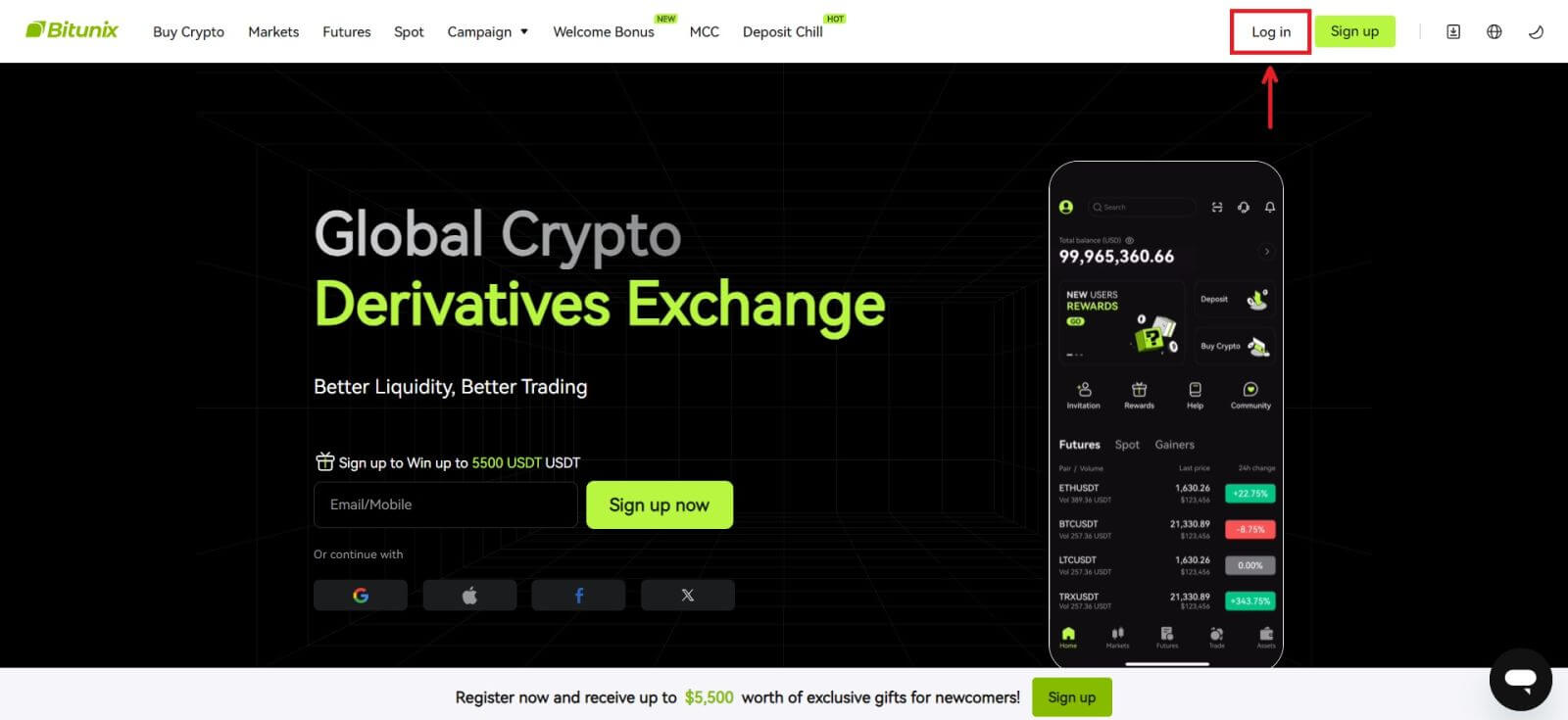 Вы можаце ўвайсці, выкарыстоўваючы ўліковы запіс электроннай пошты, мабільнага тэлефона, Google або Apple (уваход у Facebook і X зараз недаступны).
Вы можаце ўвайсці, выкарыстоўваючы ўліковы запіс электроннай пошты, мабільнага тэлефона, Google або Apple (уваход у Facebook і X зараз недаступны). 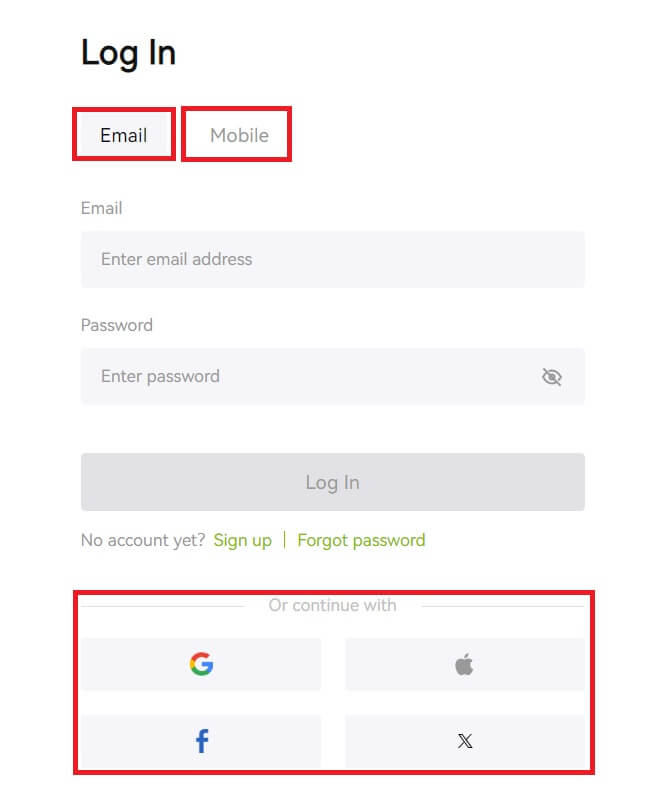 2. Увядзіце адрас электроннай пошты/мабільны тэлефон і пароль. Затым націсніце [Увайсці].
2. Увядзіце адрас электроннай пошты/мабільны тэлефон і пароль. Затым націсніце [Увайсці]. 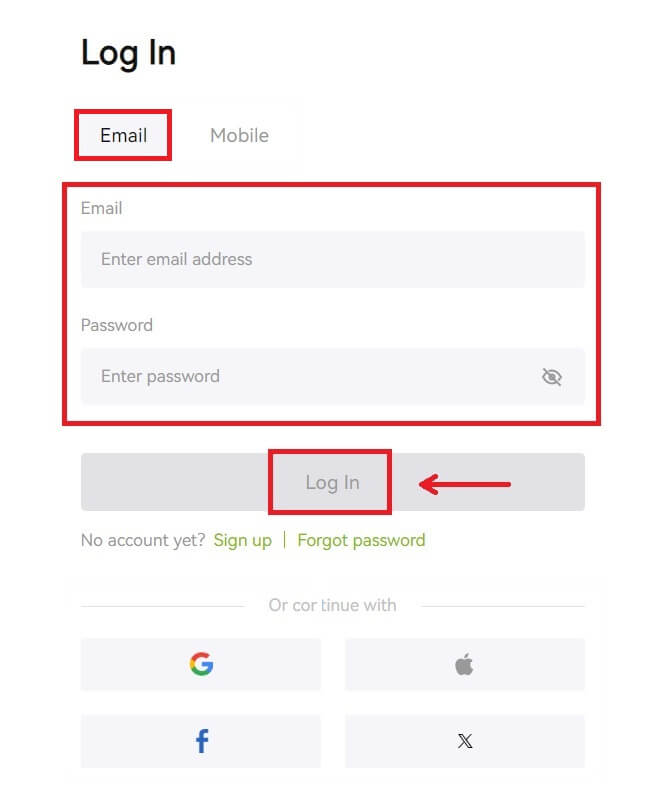
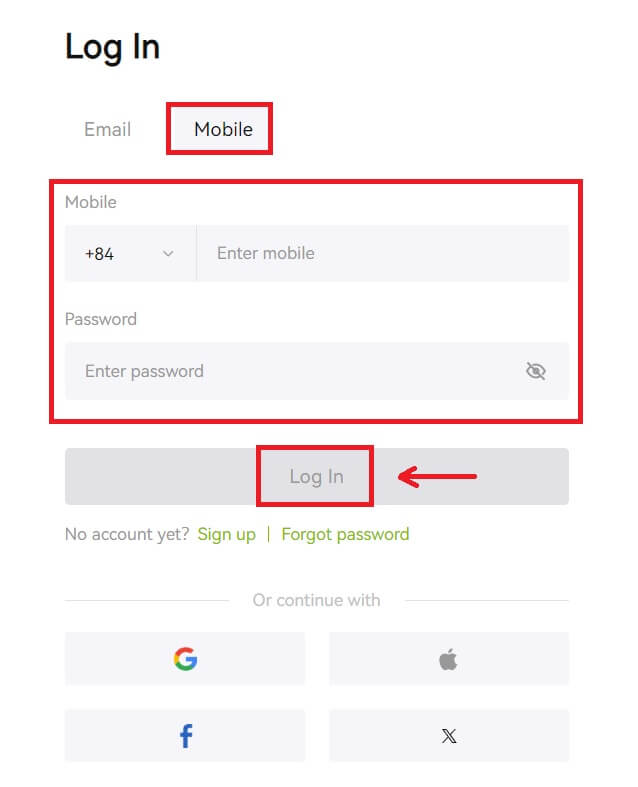 3. Калі вы ўсталявалі праверку па SMS або 2FA, вы будзеце накіраваны на старонку праверкі, каб увесці код пацверджання па SMS або 2FA. Націсніце [Атрымаць код] і ўвядзіце код, затым націсніце [Адправіць].
3. Калі вы ўсталявалі праверку па SMS або 2FA, вы будзеце накіраваны на старонку праверкі, каб увесці код пацверджання па SMS або 2FA. Націсніце [Атрымаць код] і ўвядзіце код, затым націсніце [Адправіць]. 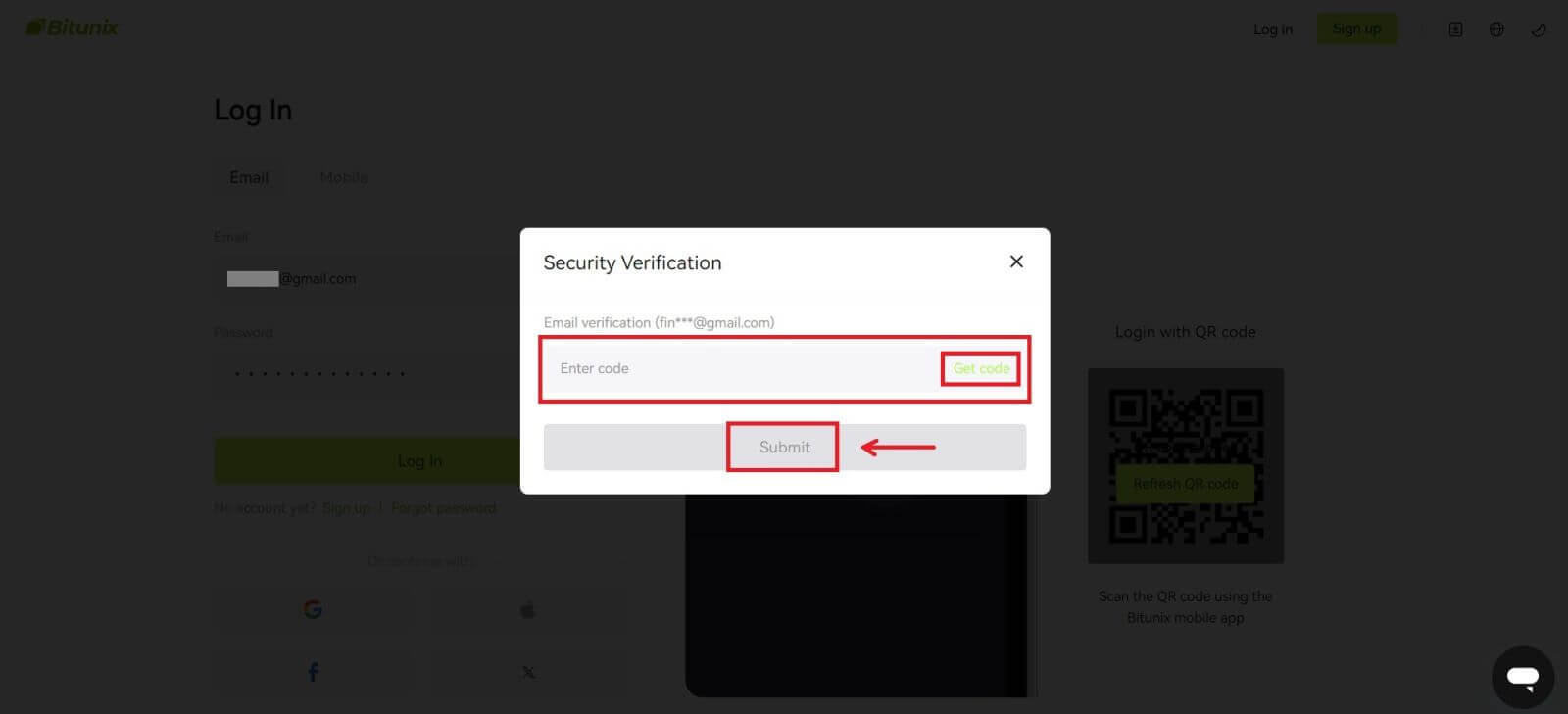 4. Пасля ўводу правільнага кода пацверджання вы можаце паспяхова выкарыстоўваць свой уліковы запіс Bitunix для гандлю.
4. Пасля ўводу правільнага кода пацверджання вы можаце паспяхова выкарыстоўваць свой уліковы запіс Bitunix для гандлю. 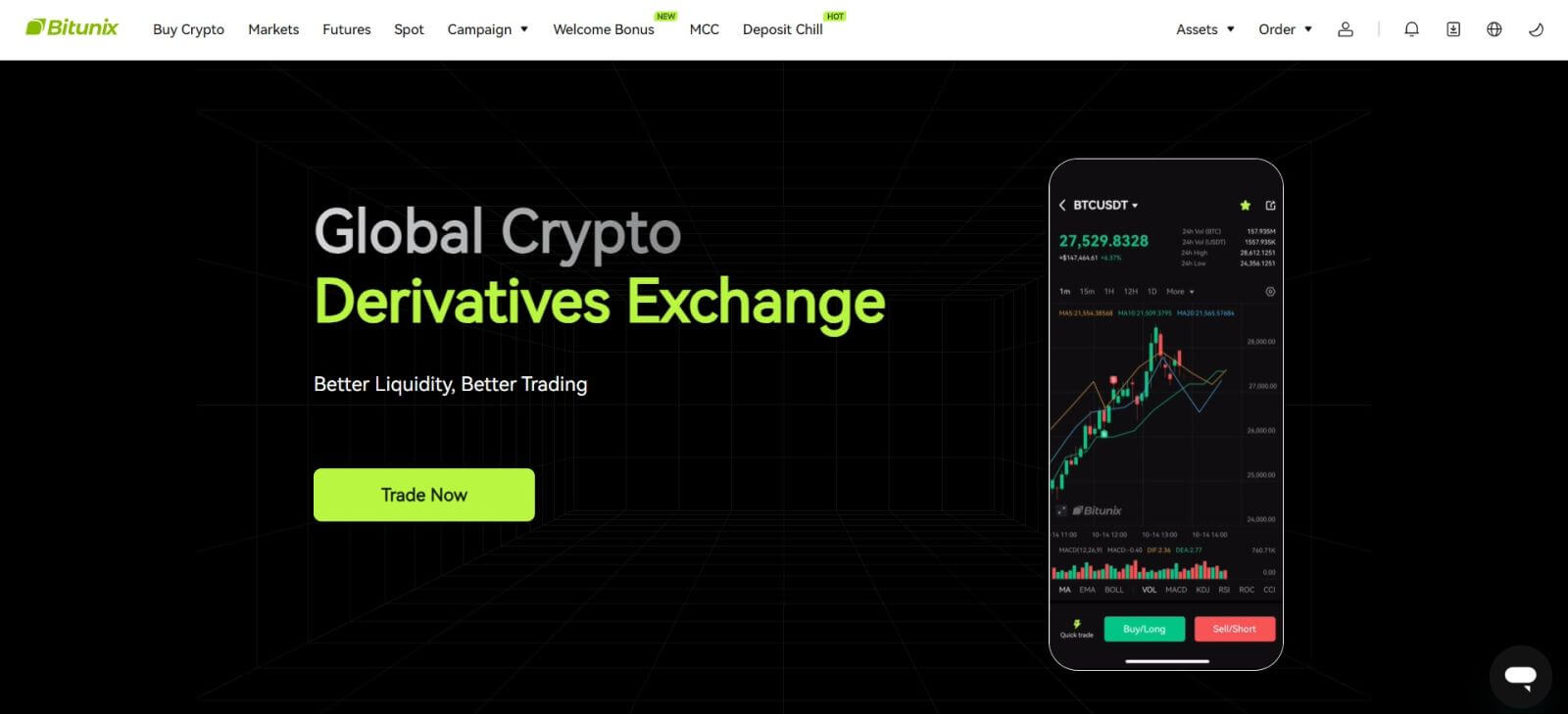
Увайдзіце ў Bitunix са сваім уліковым запісам Google
1. Перайдзіце на сайт Bitunix і націсніце [ Увайсці ]. 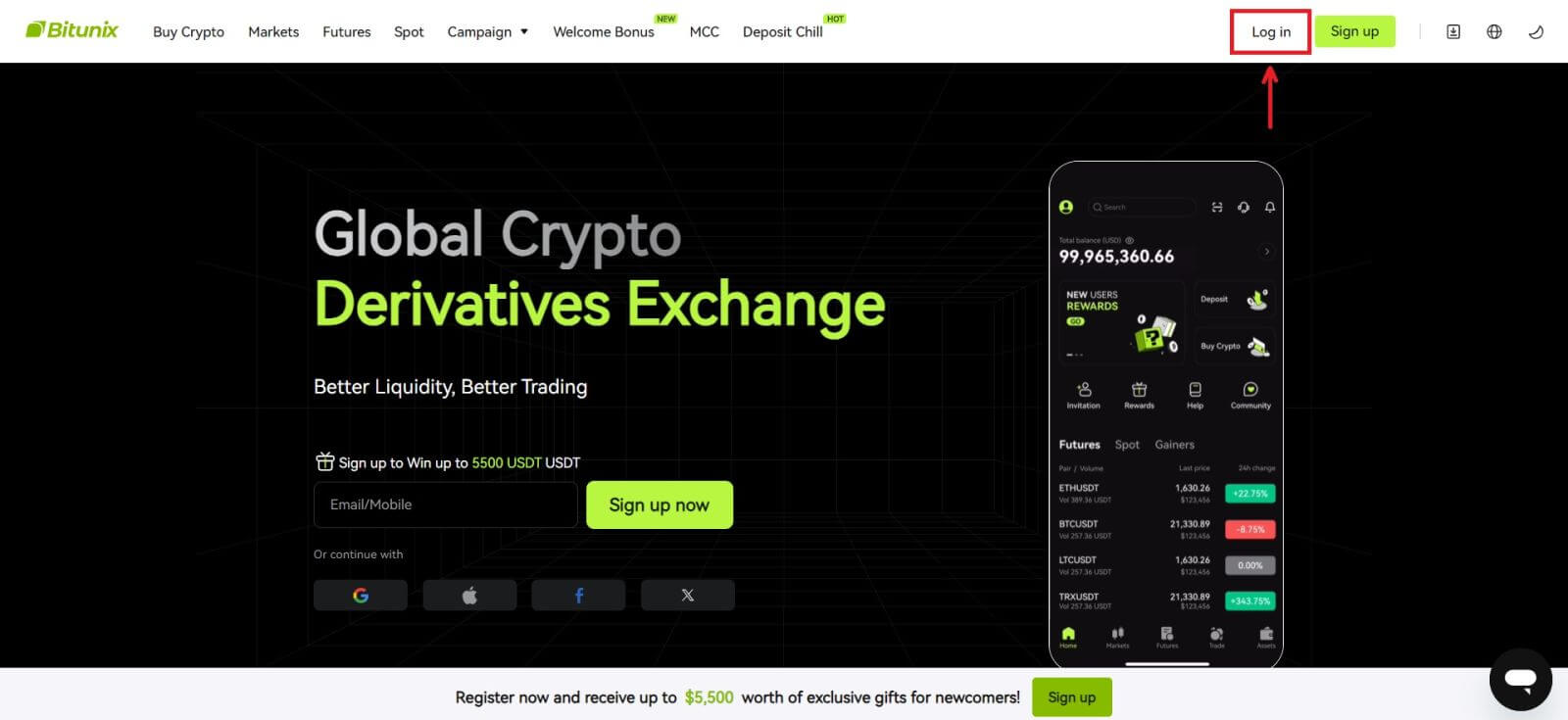 2. Выберыце [Google].
2. Выберыце [Google]. 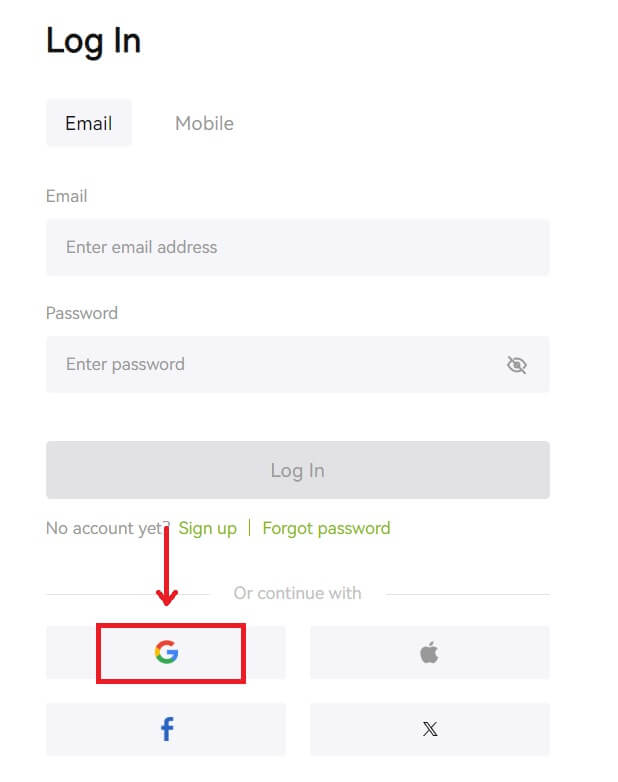 3. З'явіцца ўсплывальнае акно, і вам будзе прапанавана ўвайсці ў Bitunix, выкарыстоўваючы свой уліковы запіс Google.
3. З'явіцца ўсплывальнае акно, і вам будзе прапанавана ўвайсці ў Bitunix, выкарыстоўваючы свой уліковы запіс Google. 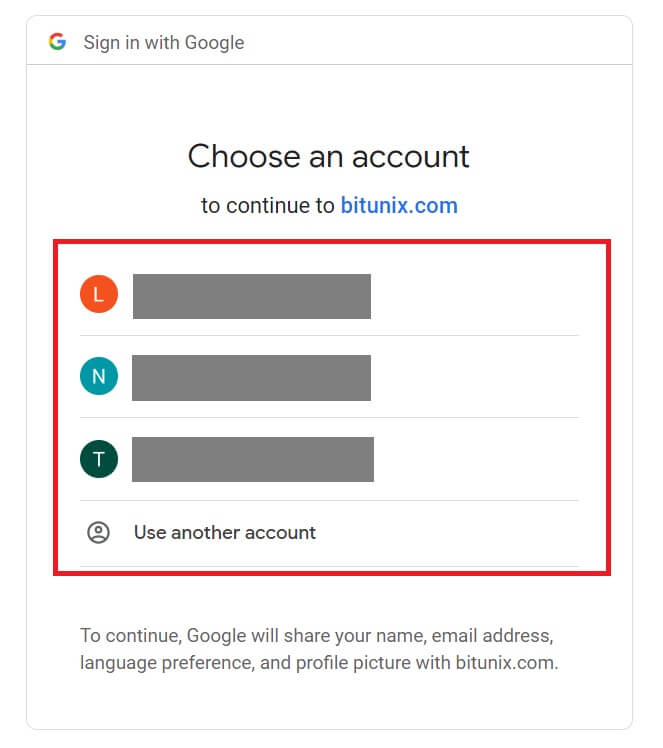 4. Увядзіце адрас электроннай пошты і пароль. Затым націсніце [Далей].
4. Увядзіце адрас электроннай пошты і пароль. Затым націсніце [Далей]. 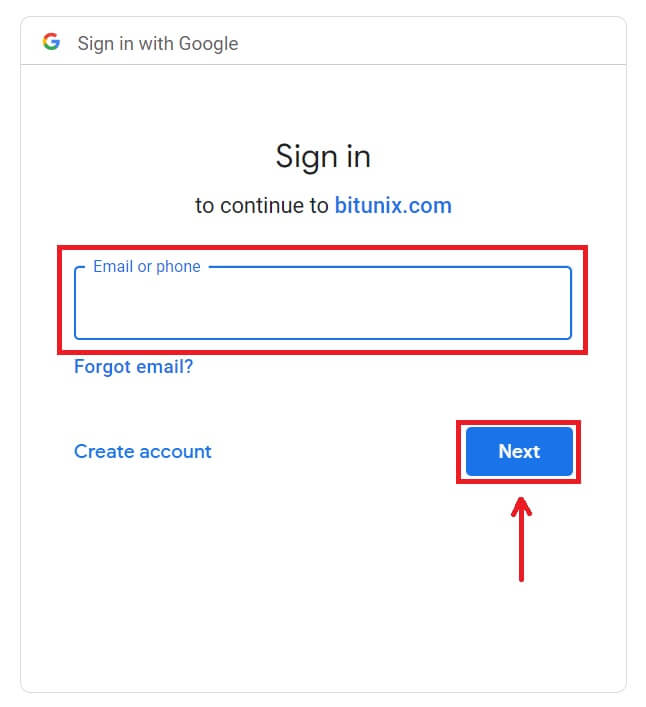
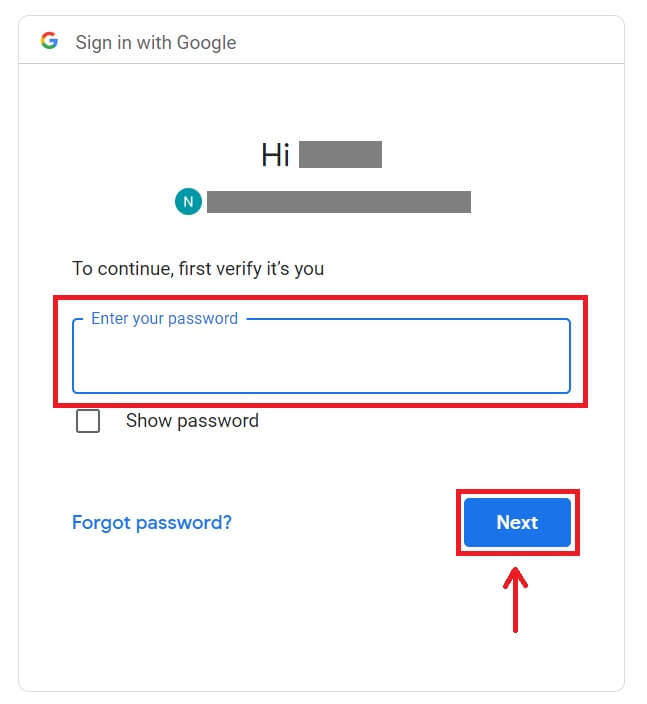 5. Націсніце [Стварыць новы ўліковы запіс Bitunix].
5. Націсніце [Стварыць новы ўліковы запіс Bitunix]. 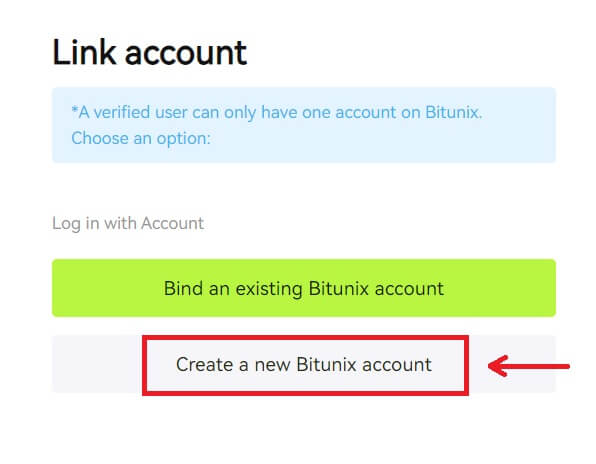 6. Запоўніце сваю інфармацыю, прачытайце і пагадзіцеся з Умовамі абслугоўвання і Палітыкай прыватнасці, затым націсніце [Зарэгістравацца].
6. Запоўніце сваю інфармацыю, прачытайце і пагадзіцеся з Умовамі абслугоўвання і Палітыкай прыватнасці, затым націсніце [Зарэгістравацца]. 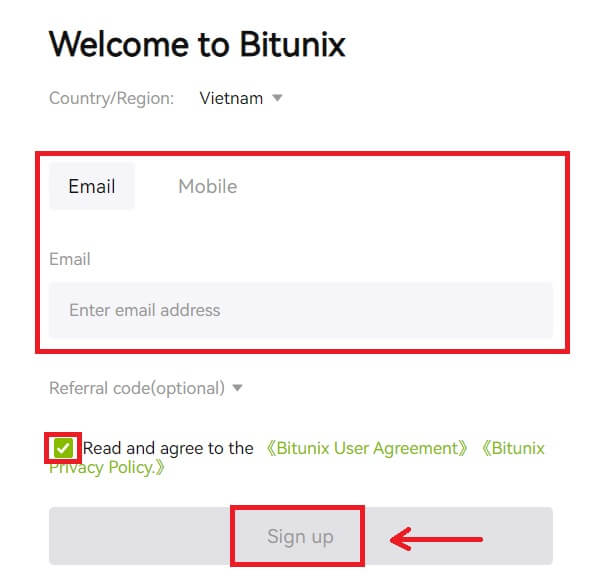 7. Пасля ўваходу вы будзеце перанакіраваны на сайт Bitunix.
7. Пасля ўваходу вы будзеце перанакіраваны на сайт Bitunix. 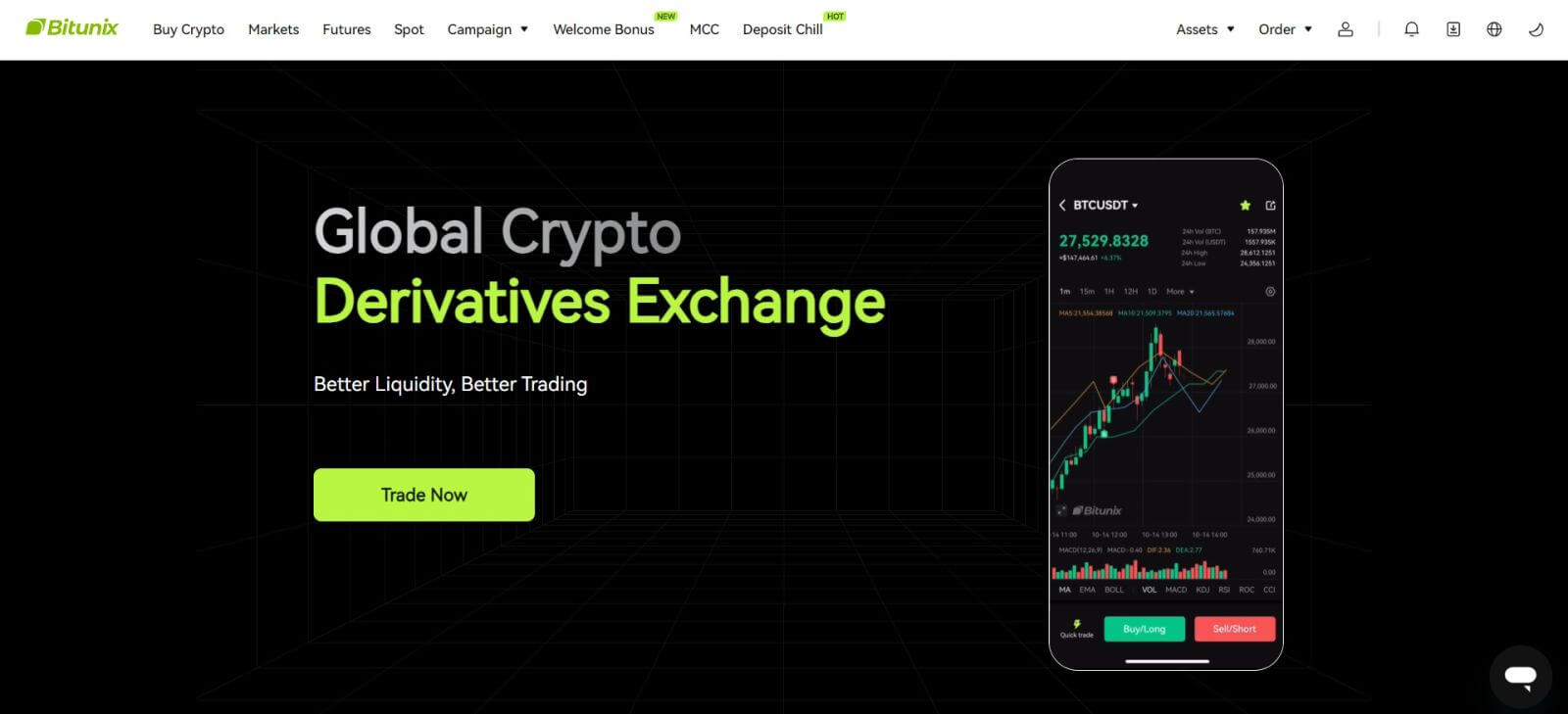
Увайдзіце ў Bitunix са сваім уліковым запісам Apple
З Bitunix у вас таксама ёсць магчымасць увайсці ў свой уліковы запіс праз Apple. Каб зрабіць гэта, вам проста трэба:
1. Наведайце Bitunix і націсніце [ Увайсці ]. 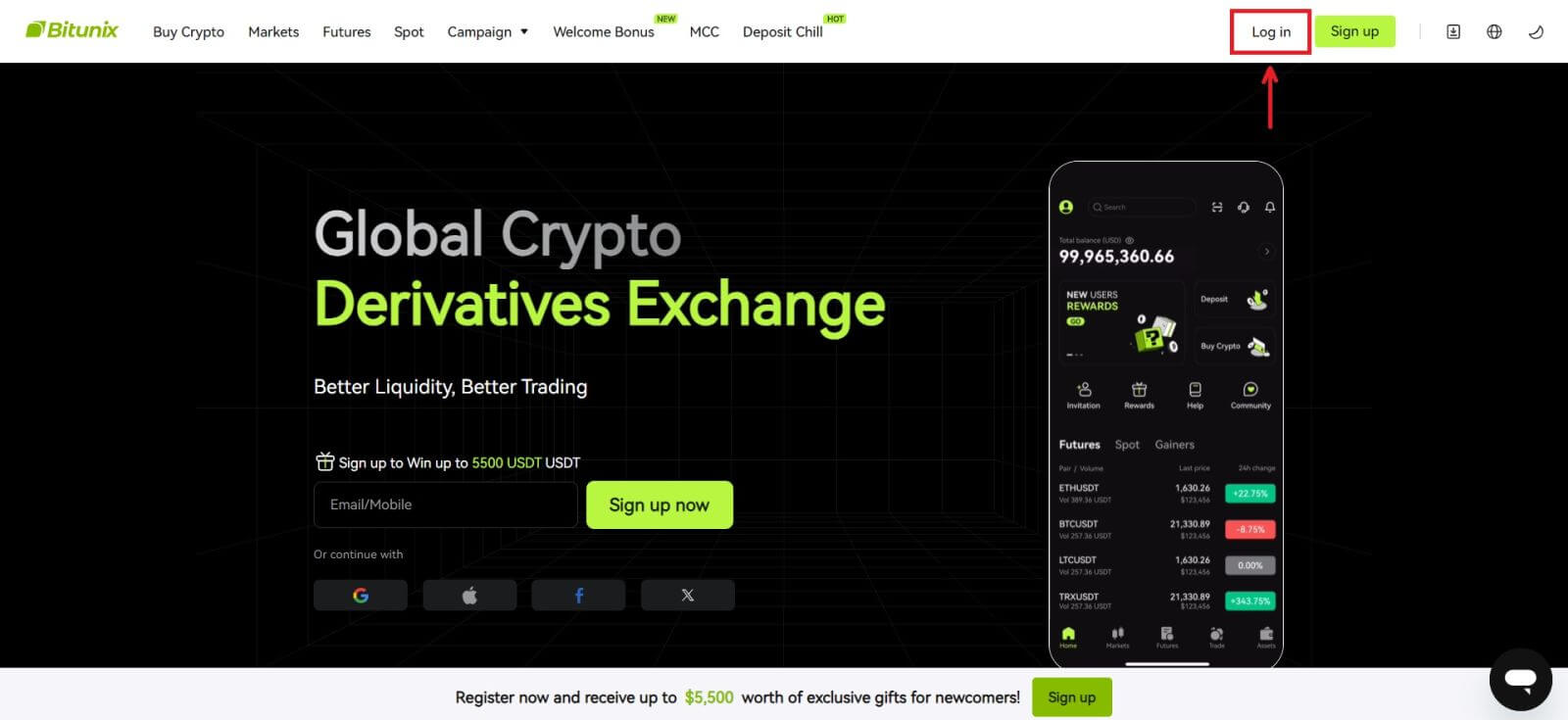 2. Націсніце кнопку [Apple].
2. Націсніце кнопку [Apple]. 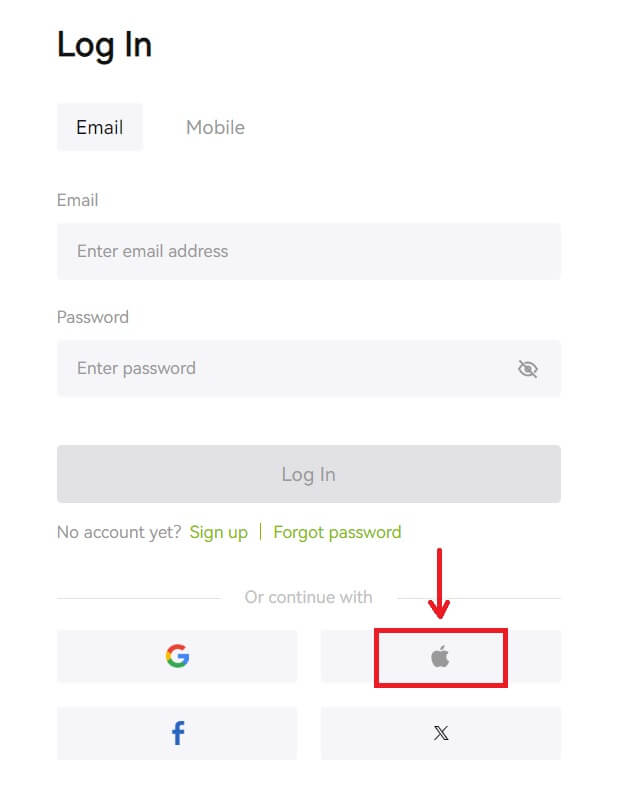 3. Увядзіце свой Apple ID і пароль для ўваходу ў Bitunix.
3. Увядзіце свой Apple ID і пароль для ўваходу ў Bitunix. 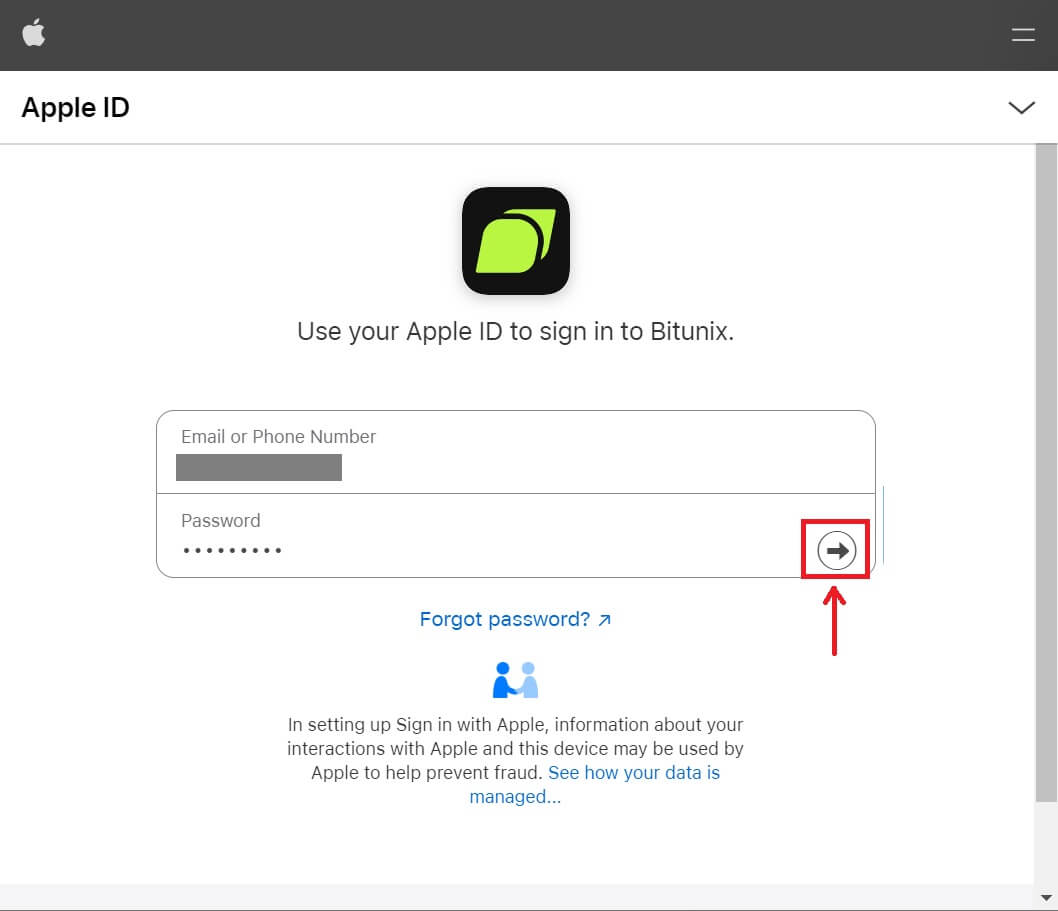
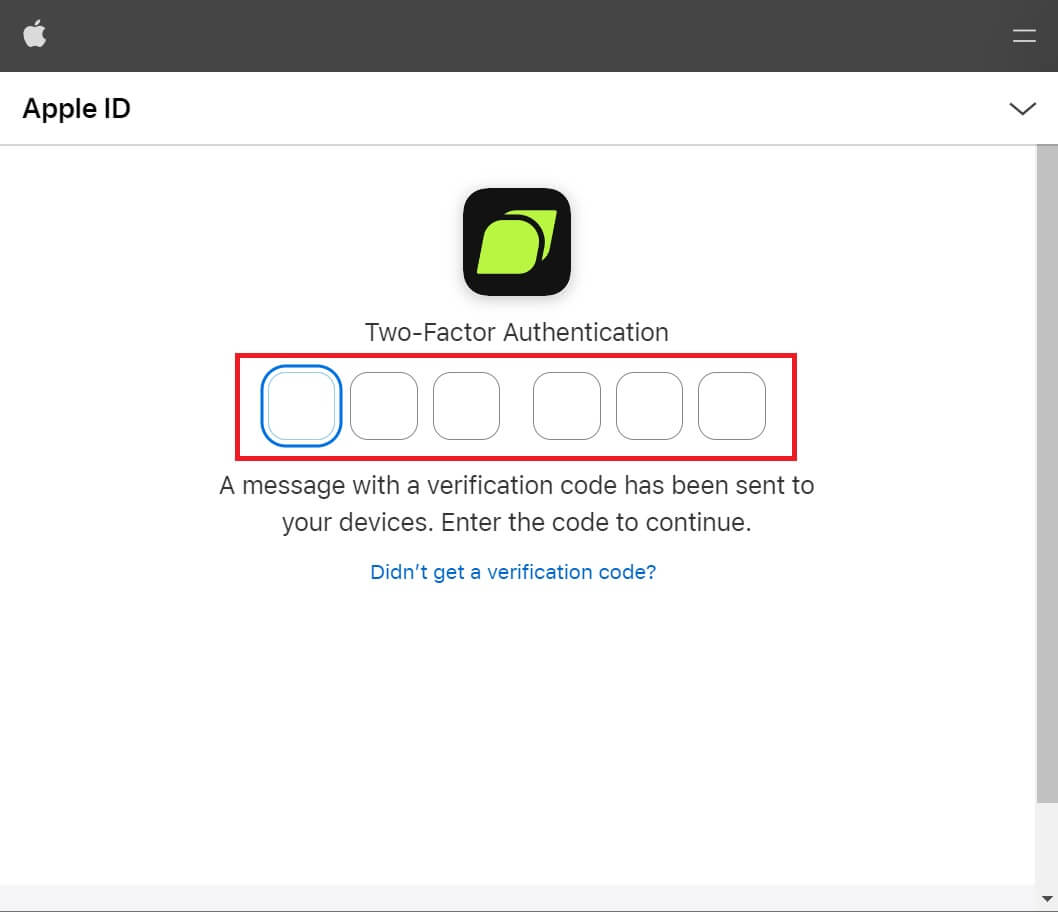 4. Націсніце [Стварыць новы ўліковы запіс Bitunix].
4. Націсніце [Стварыць новы ўліковы запіс Bitunix]. 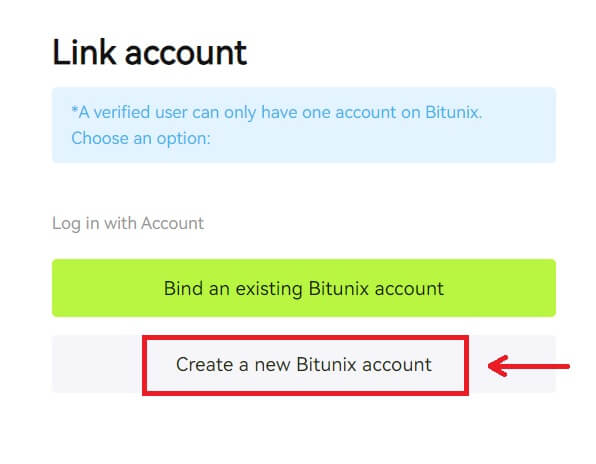 5. Запоўніце сваю інфармацыю, прачытайце і пагадзіцеся з Умовамі абслугоўвання і Палітыкай прыватнасці, затым націсніце [Зарэгістравацца].
5. Запоўніце сваю інфармацыю, прачытайце і пагадзіцеся з Умовамі абслугоўвання і Палітыкай прыватнасці, затым націсніце [Зарэгістравацца]. 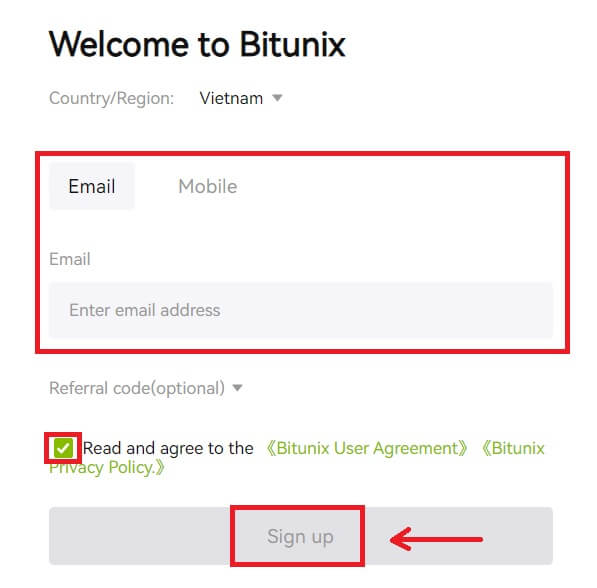 6. Пасля ўваходу вы будзеце перанакіраваны на сайт Bitunix.
6. Пасля ўваходу вы будзеце перанакіраваны на сайт Bitunix.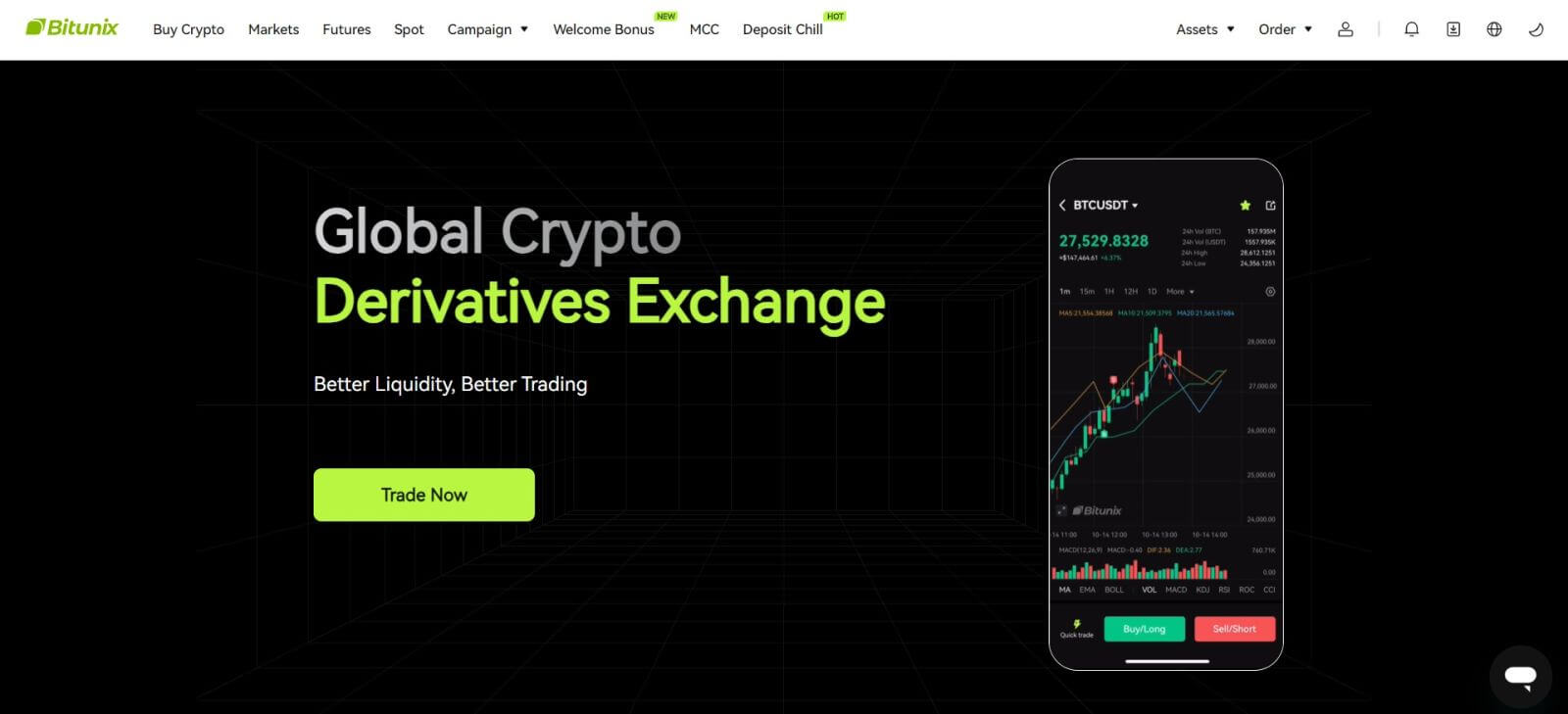
Увайдзіце ў праграму Bitunix
1. Адкрыйце праграму Bitunix і націсніце [ Увайсці/Зарэгістравацца ]. 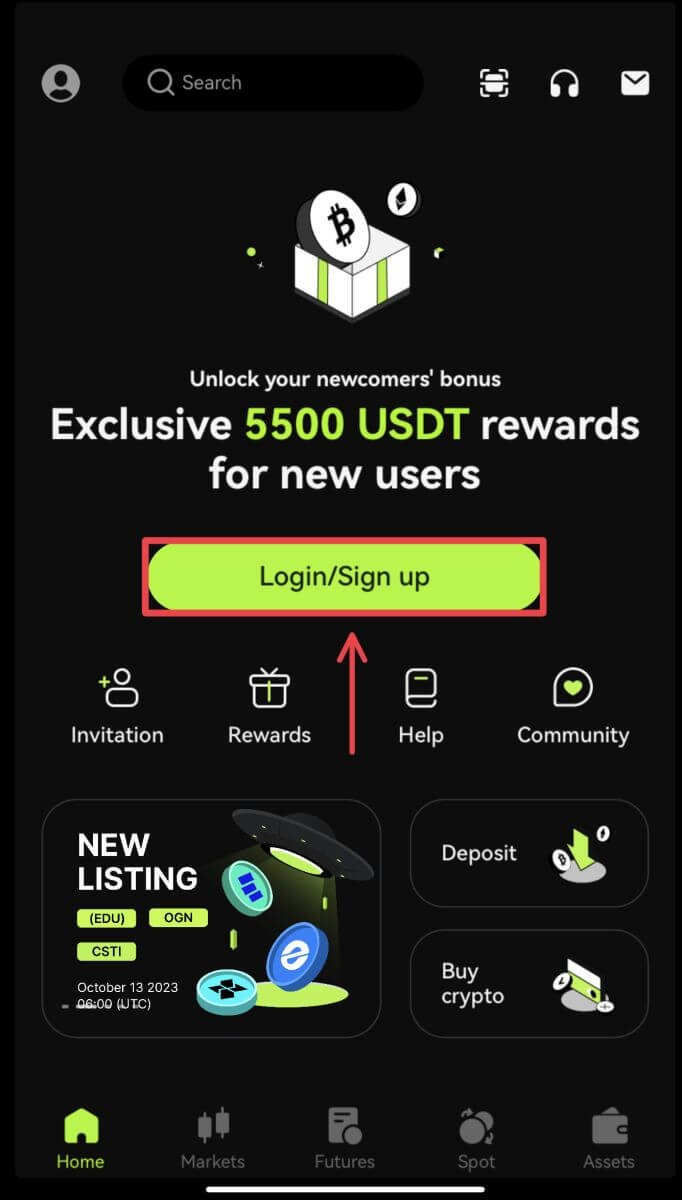
Увайдзіце з дапамогай электроннай пошты/мабільнага
2. Увядзіце інфармацыю і націсніце [Увайсці] 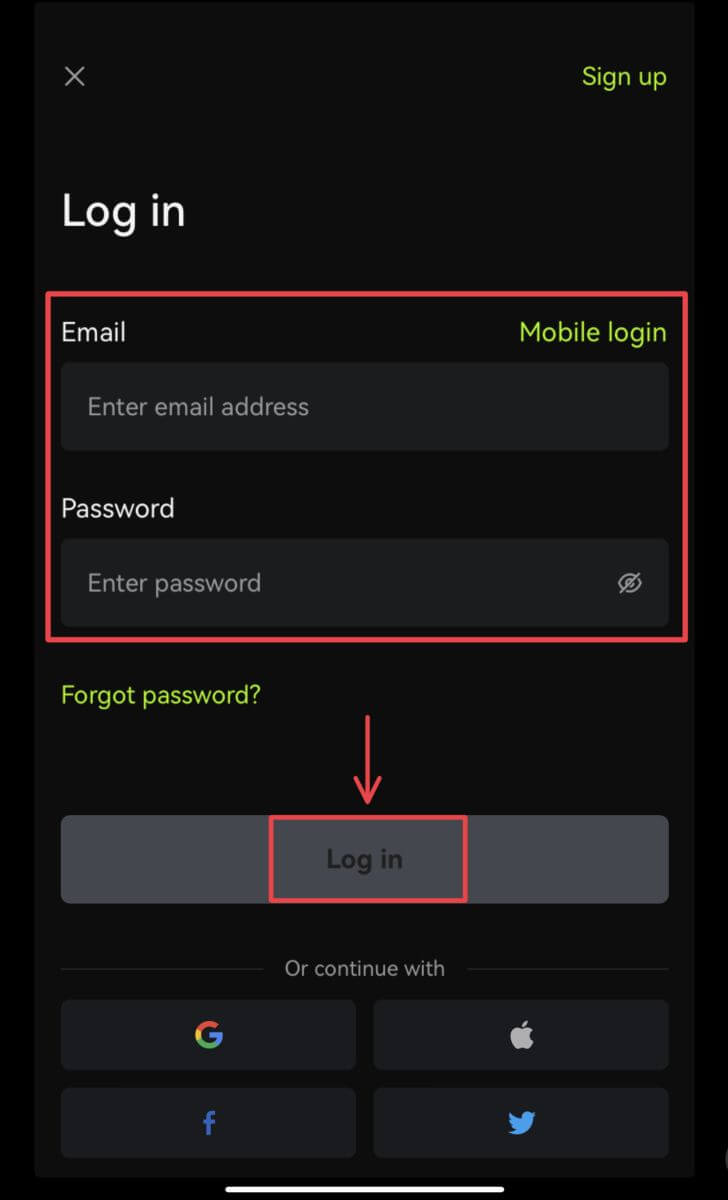
3. Увядзіце код бяспекі і націсніце [Доступ да Bitunix]. 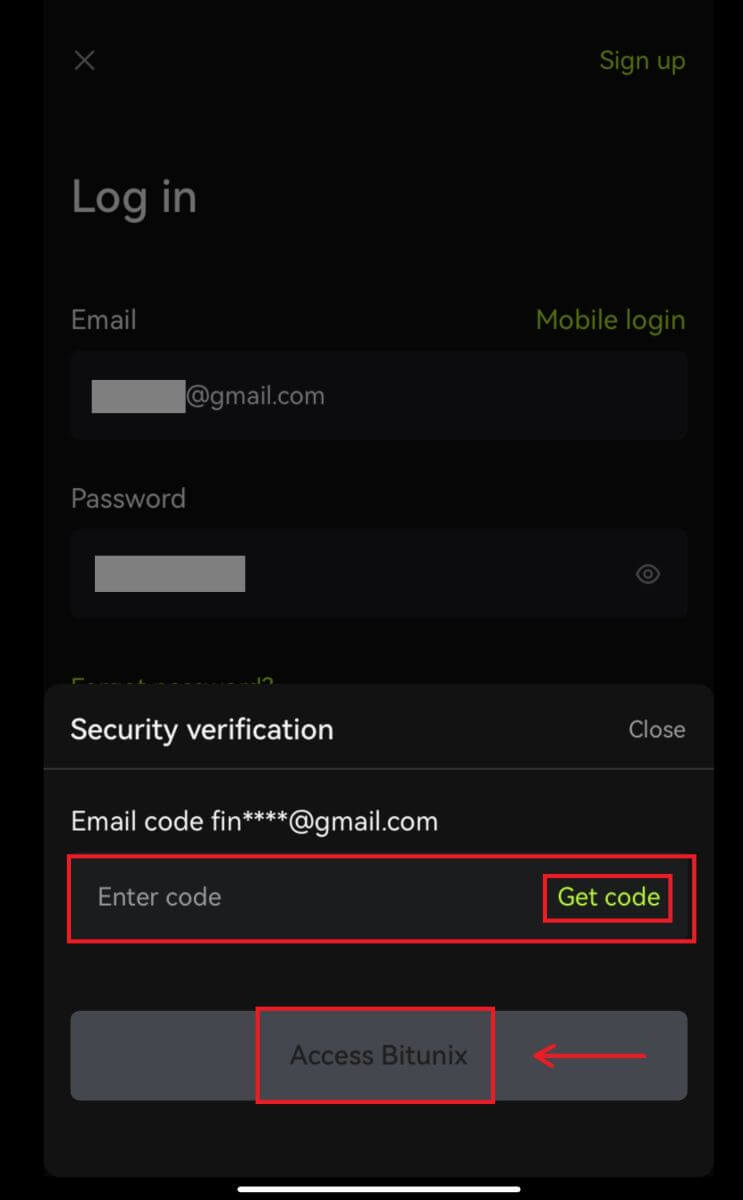
4. І вы ўвойдзеце ў сістэму і зможаце пачаць гандляваць! 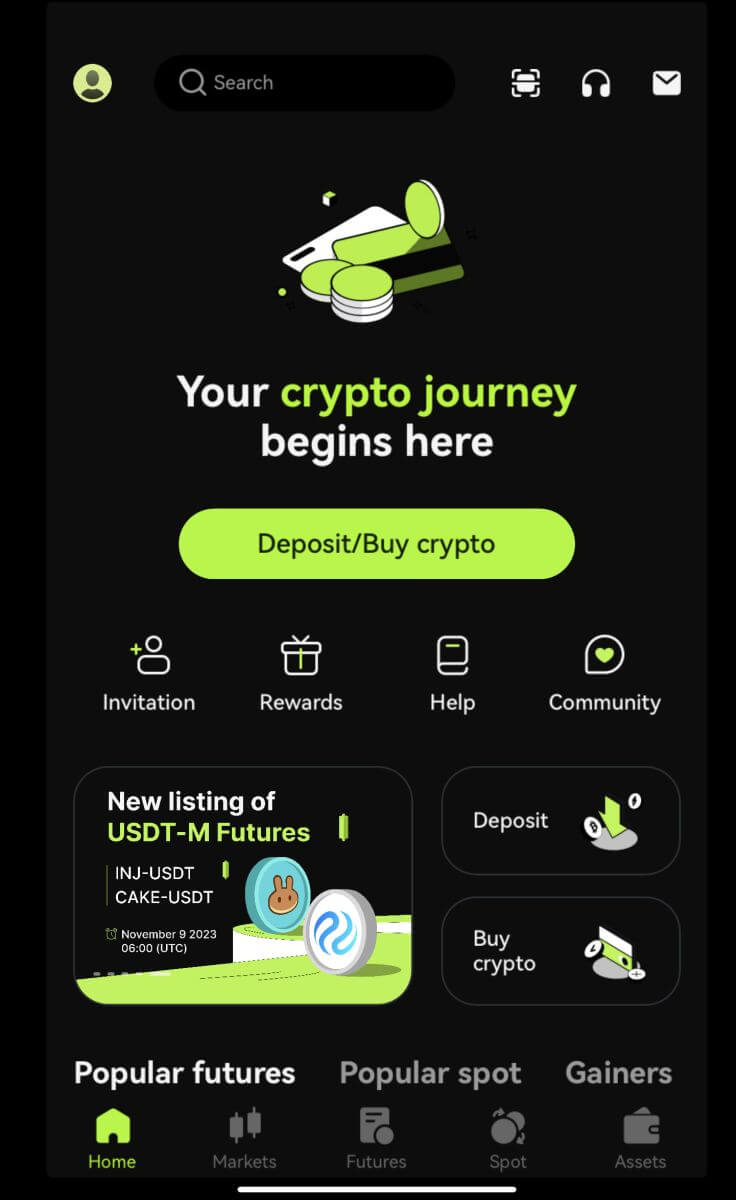
Увайдзіце з дапамогай Google/Apple
2. Націсніце на кнопку [Google] або [Apple]. 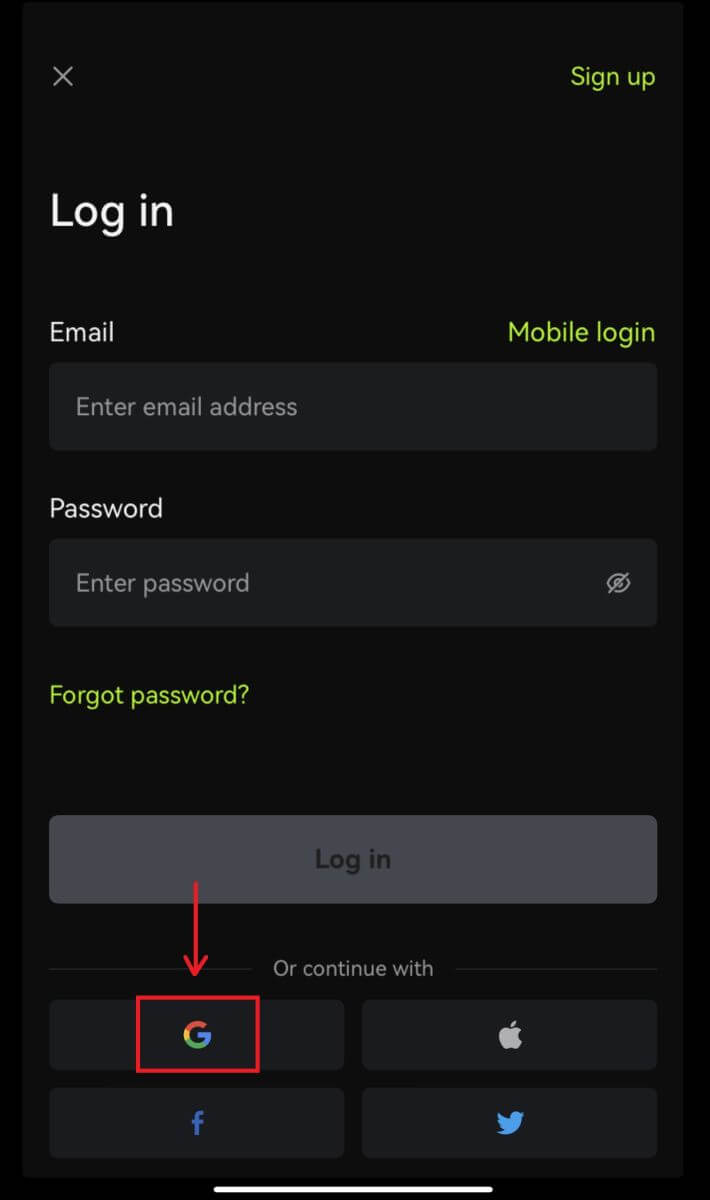
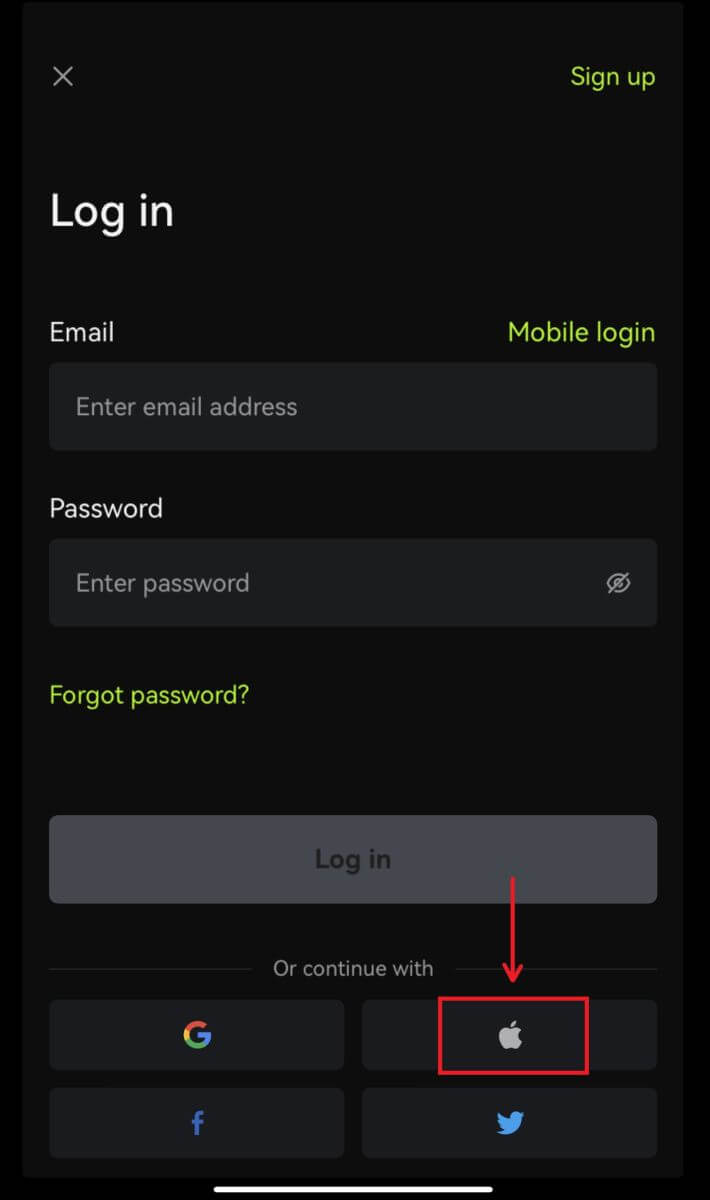 3. Пацвердзіце ўліковы запіс, які вы выкарыстоўваеце.
3. Пацвердзіце ўліковы запіс, які вы выкарыстоўваеце. 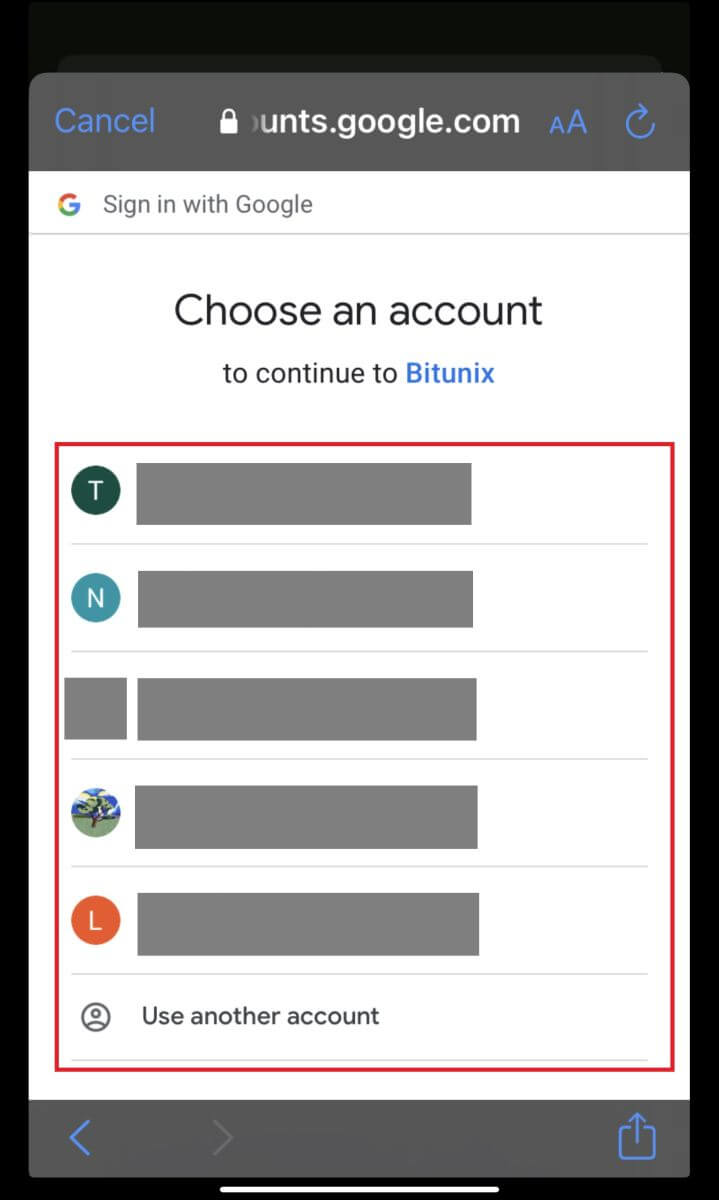
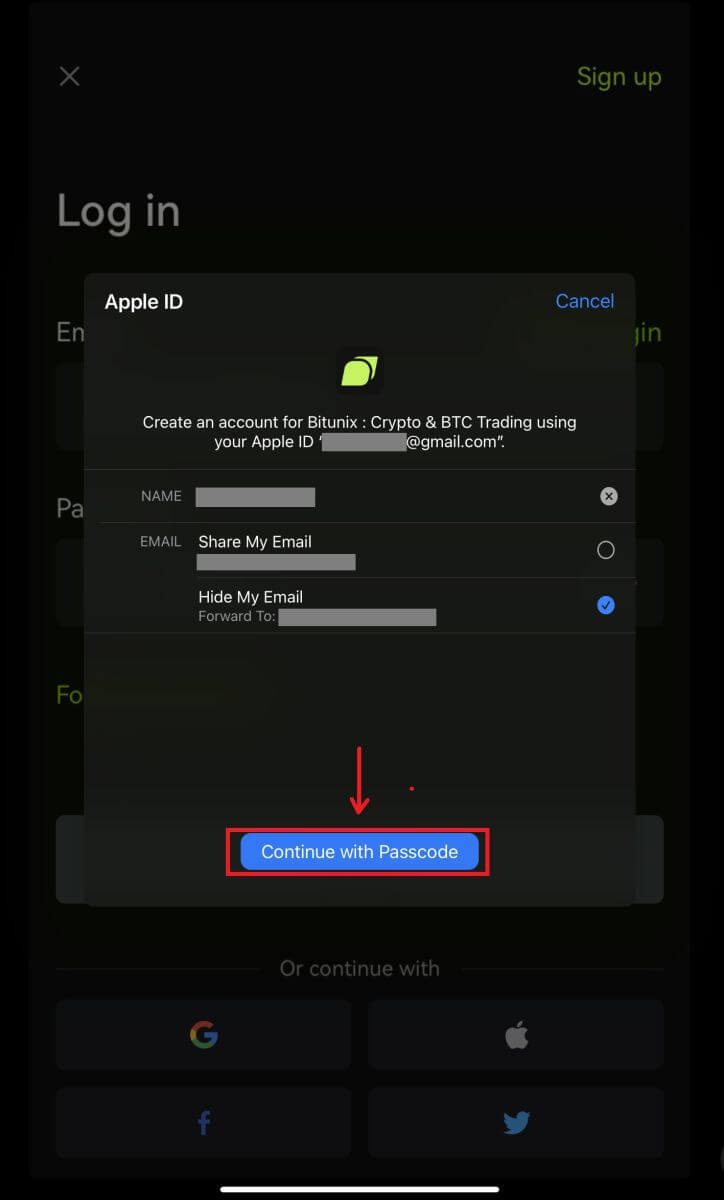
4. Націсніце [Стварыць новы ўліковы запіс Bitunix], затым увядзіце інфармацыю і націсніце [Зарэгістравацца]. 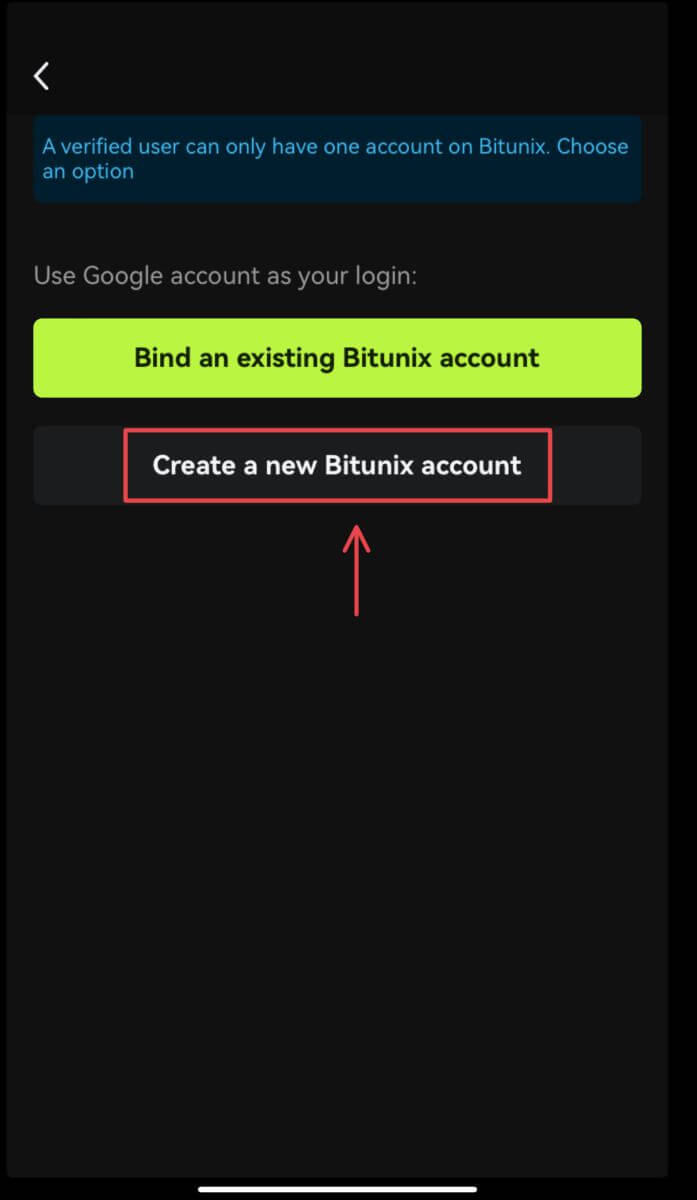

5. І вы ўвойдзеце ў сістэму і зможаце пачаць гандляваць! 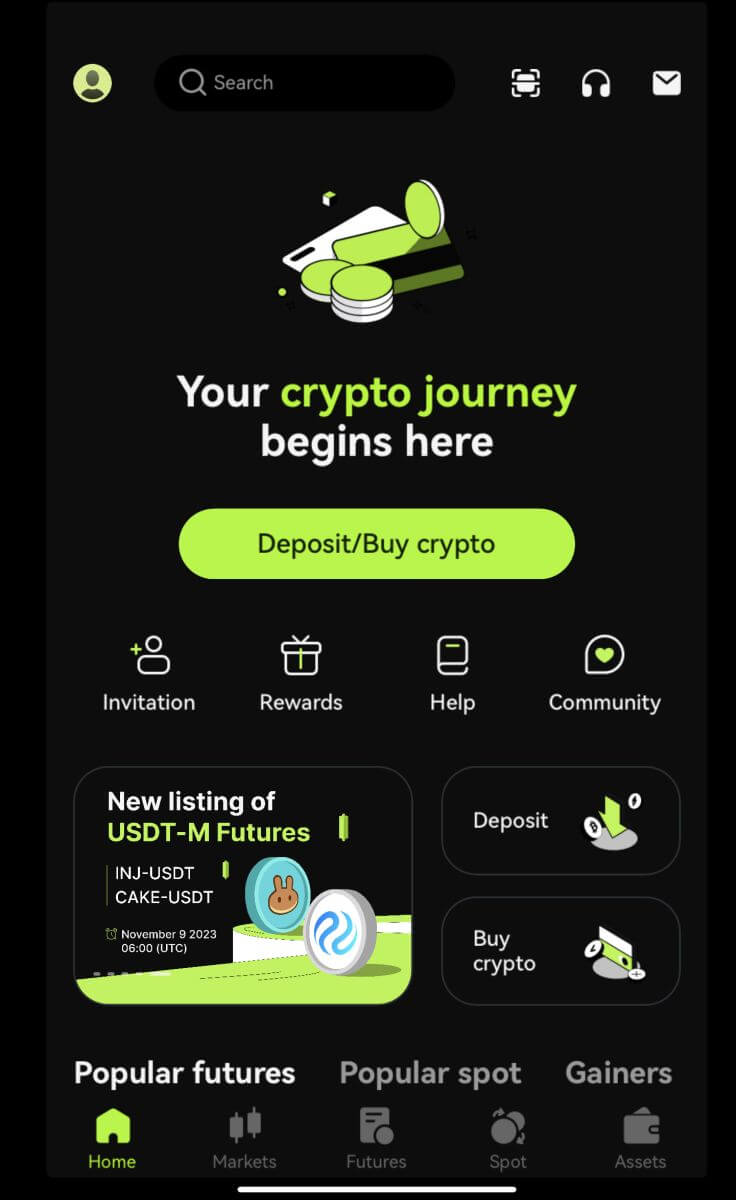
Я забыў пароль для ўліковага запісу Bitunix
Вы можаце скінуць пароль уліковага запісу на вэб-сайце або ў дадатку Bitunix. Звярніце ўвагу, што з меркаванняў бяспекі зняцце сродкаў з вашага ўліковага запісу будзе прыпынена на 24 гадзіны пасля скіду пароля.
1. Перайдзіце на сайт Bitunix і націсніце [Увайсці]. 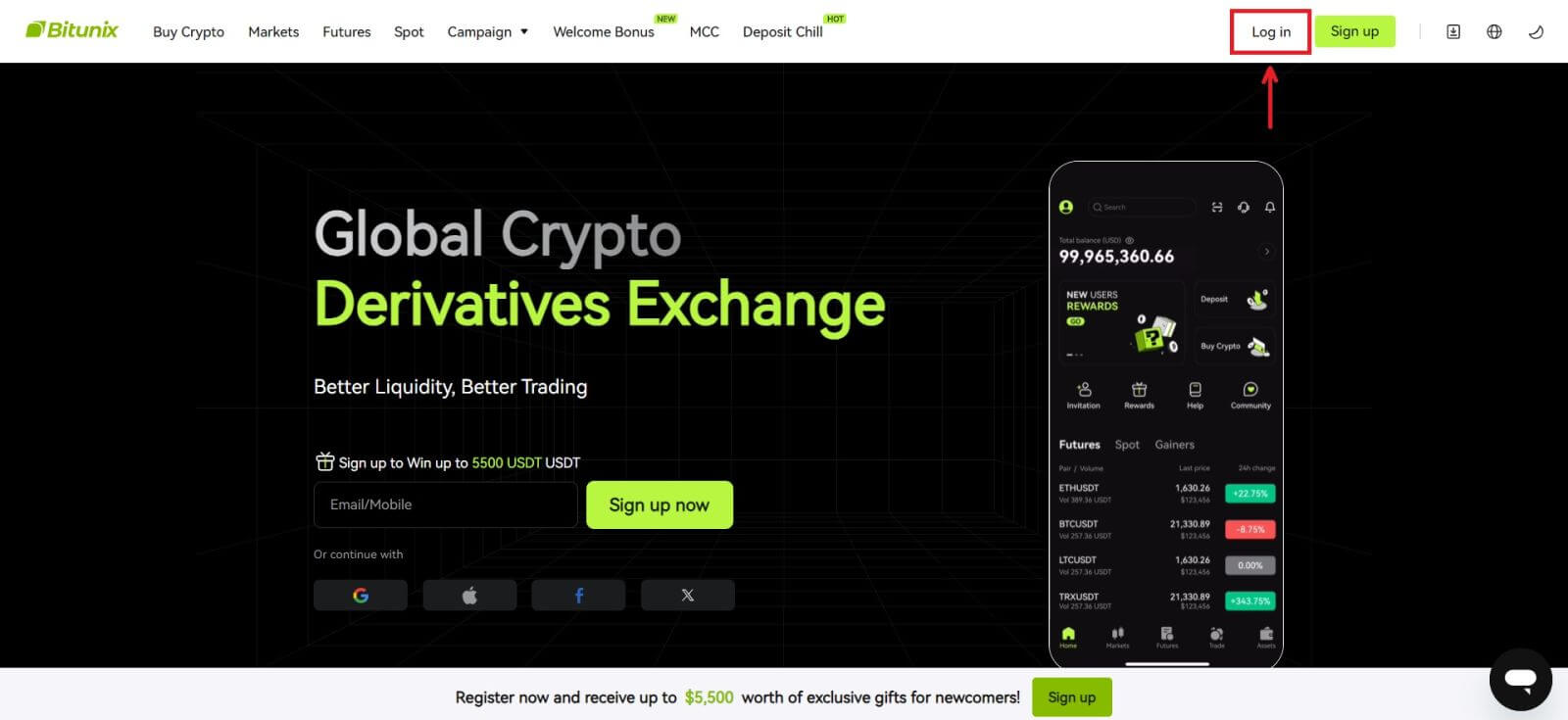 2. На старонцы ўваходу націсніце [Забыты пароль].
2. На старонцы ўваходу націсніце [Забыты пароль]. 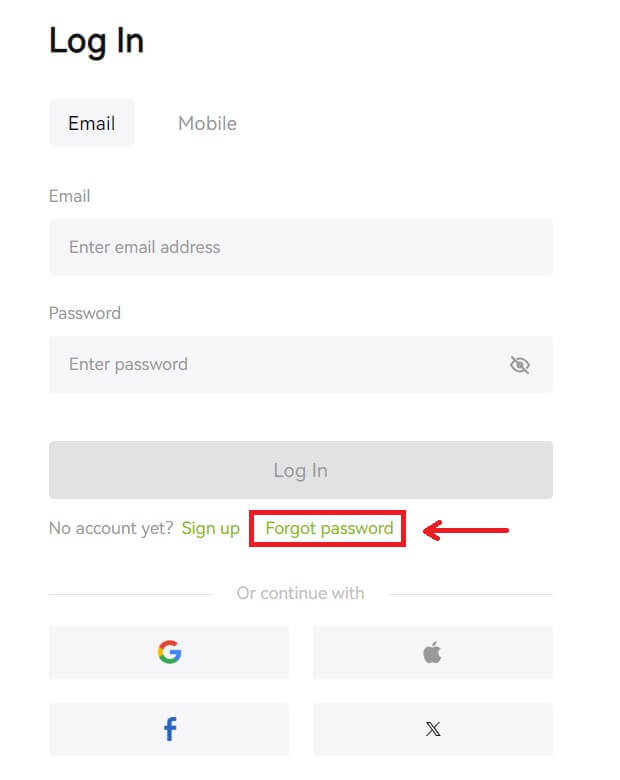 3. Увядзіце адрас электроннай пошты або нумар тэлефона ўліковага запісу і націсніце [Далей]. Звярніце ўвагу, што з меркаванняў бяспекі зняцце сродкаў з вашага ўліковага запісу будзе прыпынена на 24 гадзіны пасля скіду пароля.
3. Увядзіце адрас электроннай пошты або нумар тэлефона ўліковага запісу і націсніце [Далей]. Звярніце ўвагу, што з меркаванняў бяспекі зняцце сродкаў з вашага ўліковага запісу будзе прыпынена на 24 гадзіны пасля скіду пароля. 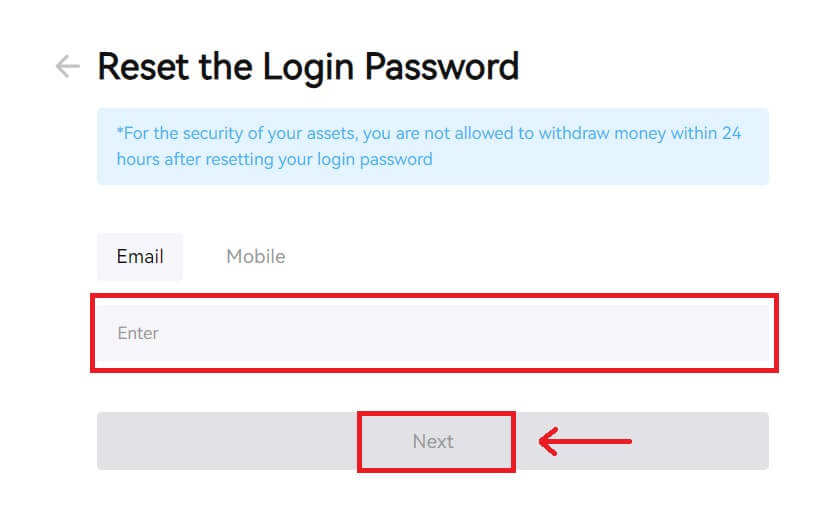 4. Увядзіце код спраўджання, які вы атрымалі па электроннай пошце або SMS, і націсніце [Адправіць], каб працягнуць.
4. Увядзіце код спраўджання, які вы атрымалі па электроннай пошце або SMS, і націсніце [Адправіць], каб працягнуць. 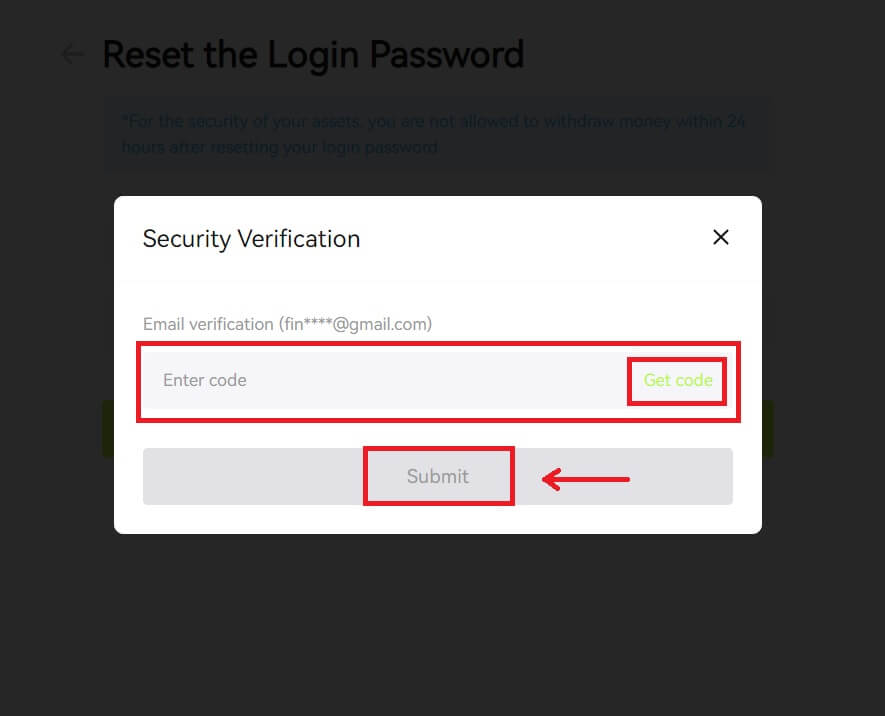 5. Увядзіце новы пароль і націсніце [Далей].
5. Увядзіце новы пароль і націсніце [Далей]. 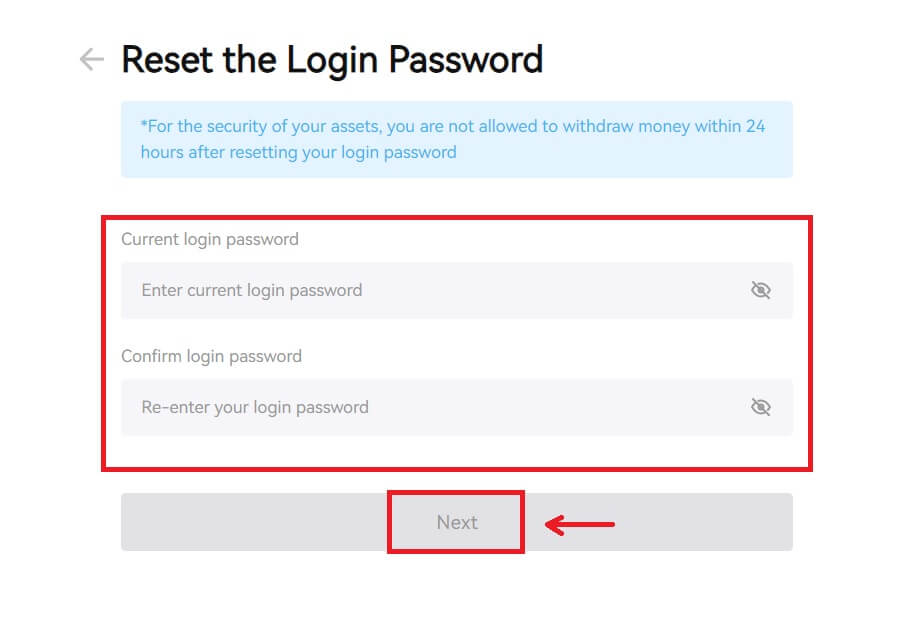 6. Пасля паспяховага скіду пароля сайт накіруе вас назад на старонку ўваходу. Увайдзіце з новым паролем, і ўсё гатова.
6. Пасля паспяховага скіду пароля сайт накіруе вас назад на старонку ўваходу. Увайдзіце з новым паролем, і ўсё гатова. 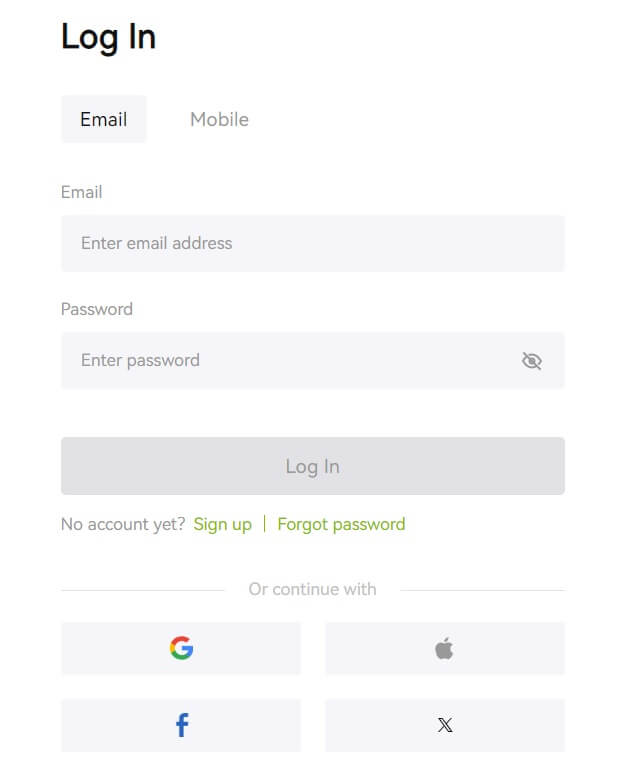
Часта задаюць пытанні (FAQ)
Там напісана, што нумар тэлефона ўжо заняты. чаму?
Адзін нумар тэлефона можа быць звязаны толькі з адным уліковым запісам або выкарыстоўвацца ў якасці імя карыстальніка. Калі згаданы нумар тэлефона не звязаны з вашым уласным уліковым запісам Bitunix, мы рэкамендуем вам звязаць з вашым уліковым запісам іншы нумар тэлефона, які таксама належыць вам. Калі названы нумар тэлефона звязаны з вашым уласным уліковым запісам Bitunix, вам трэба спачатку выдаліць яго з гэтага ўліковага запісу.
Як змяніць электронную пошту
Пасля таго, як карыстальнікі наладзяць адрас электроннай пошты, калі карыстальнікі страцяць доступ да свайго старога адраса электроннай пошты або. хочаце змяніць новы адрас электроннай пошты, Bitunix дазваляе карыстальнікам змяніць свой адрас электроннай пошты.
1. Пасля ўваходу ў свой уліковы запіс выберыце «Бяспека» пад значком карыстальніка ўверсе справа. 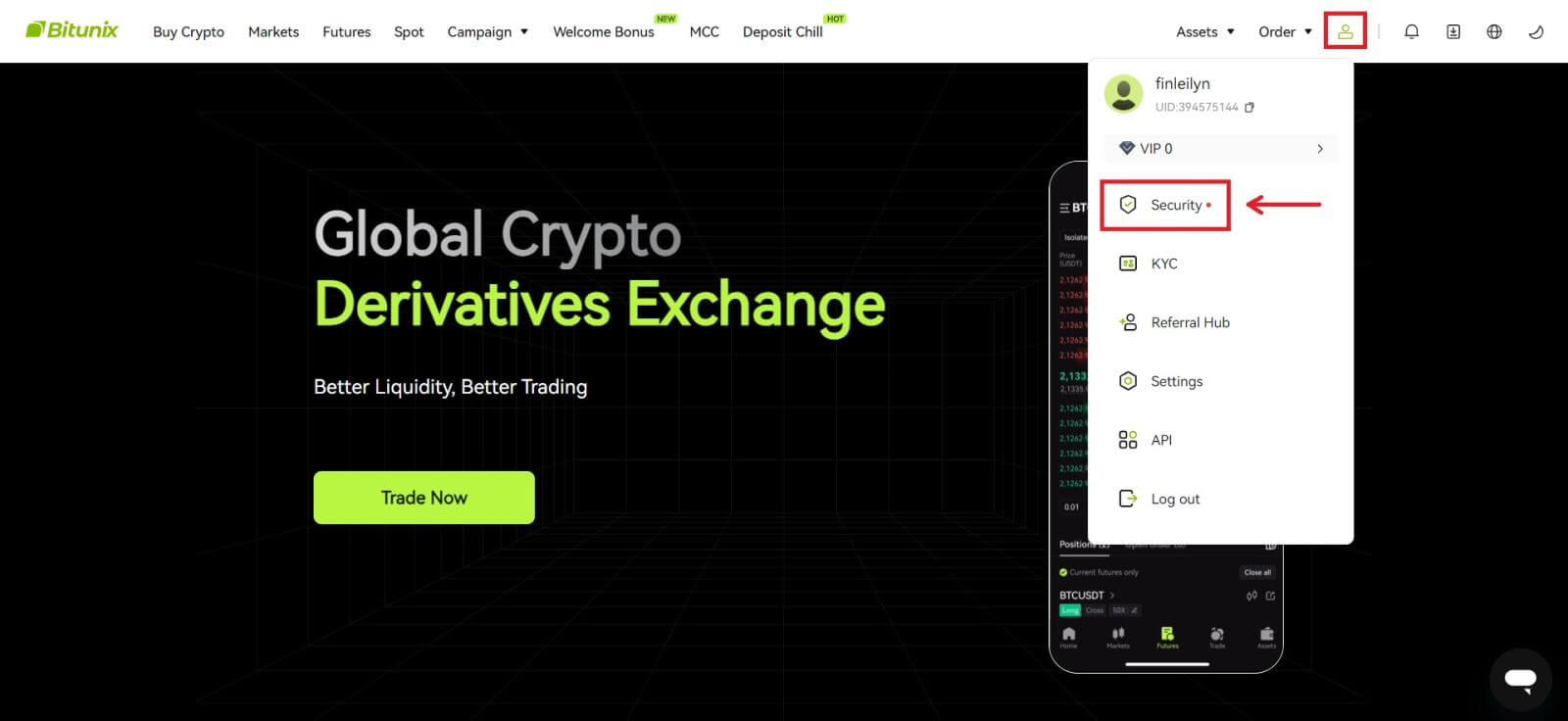 2. Пстрыкніце [Змяніць] побач з «Праверачным кодам электроннай пошты».
2. Пстрыкніце [Змяніць] побач з «Праверачным кодам электроннай пошты». 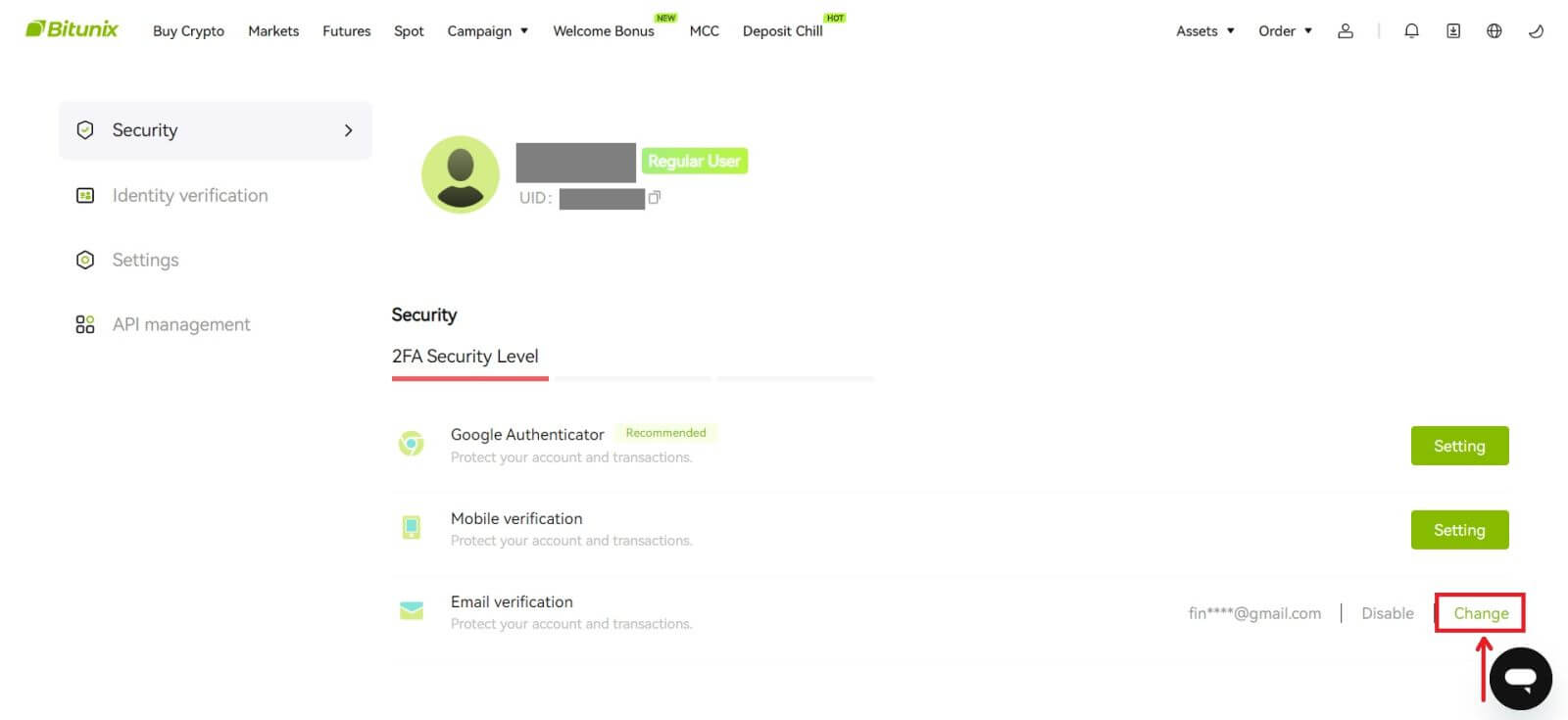 3. Увядзіце новы адрас электроннай пошты. Націсніце [Атрымаць код] у раздзеле Праверка бяспекі. Увядзіце іншы 6-значны код, адпраўлены на стары адрас электроннай пошты. Калі карыстальнікі наладзілі Google Authenticator, ім таксама патрабуецца ўвесці 6-значны код Google Authenticator.
3. Увядзіце новы адрас электроннай пошты. Націсніце [Атрымаць код] у раздзеле Праверка бяспекі. Увядзіце іншы 6-значны код, адпраўлены на стары адрас электроннай пошты. Калі карыстальнікі наладзілі Google Authenticator, ім таксама патрабуецца ўвесці 6-значны код Google Authenticator.
Каб завяршыць, націсніце [Адправіць].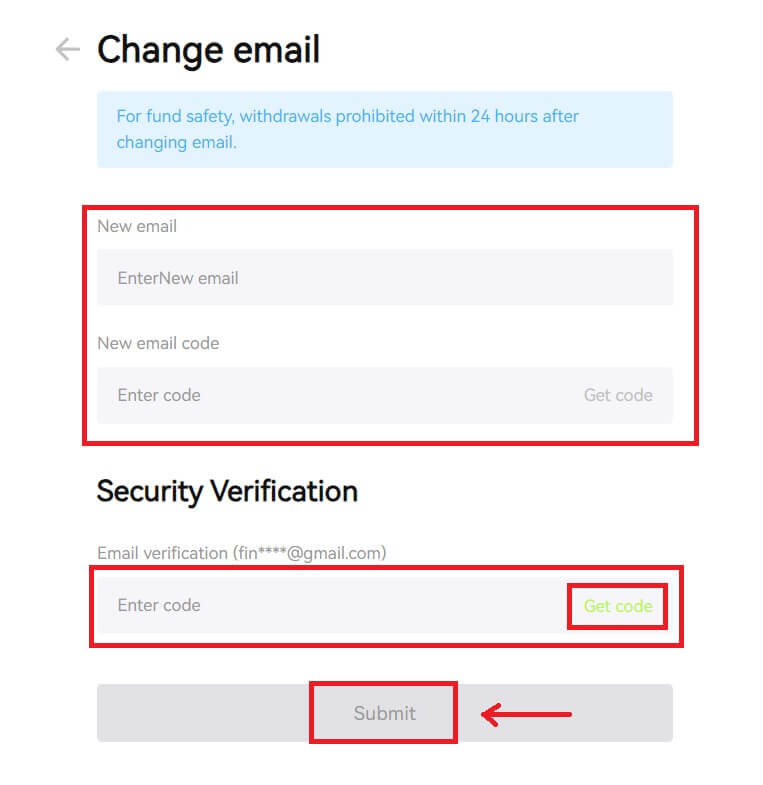
Як выйсці з Bitunix
Як вывесці свае актывы з Bitunix (Інтэрнэт)
1. Увайдзіце ў свой уліковы запіс на сайце Bitunix, націсніце [Зняць] у раздзеле [Актывы] у верхняй частцы экрана. 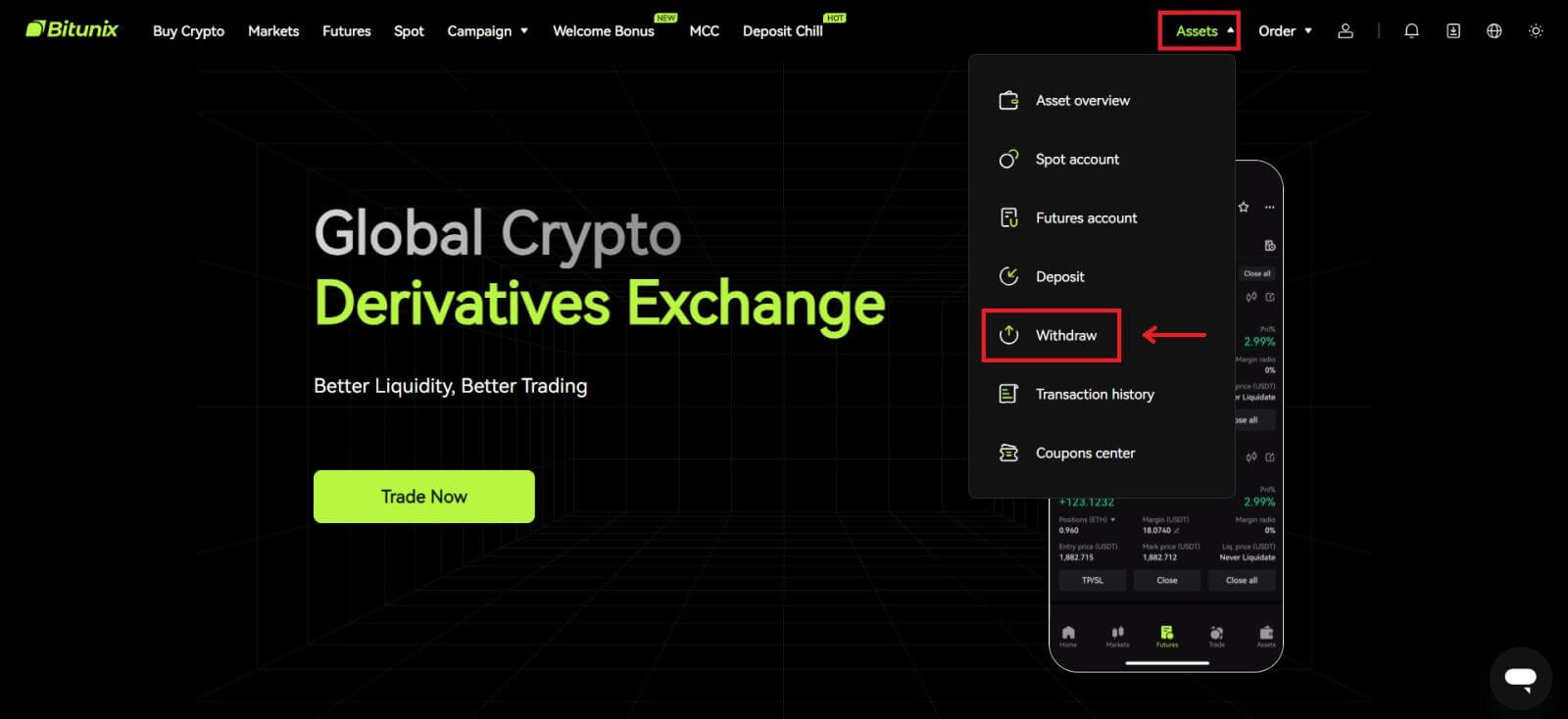 2. Выберыце актывы, якія вы хочаце вывесці. Затым выберыце сетку, якую вы выкарыстоўваеце, і ўвядзіце адрас і суму. Націсніце [Зняць]. Некаторыя токены, такія як XRP, патрабуюць MEMO-адрасу пры дэпазіце.
2. Выберыце актывы, якія вы хочаце вывесці. Затым выберыце сетку, якую вы выкарыстоўваеце, і ўвядзіце адрас і суму. Націсніце [Зняць]. Некаторыя токены, такія як XRP, патрабуюць MEMO-адрасу пры дэпазіце. 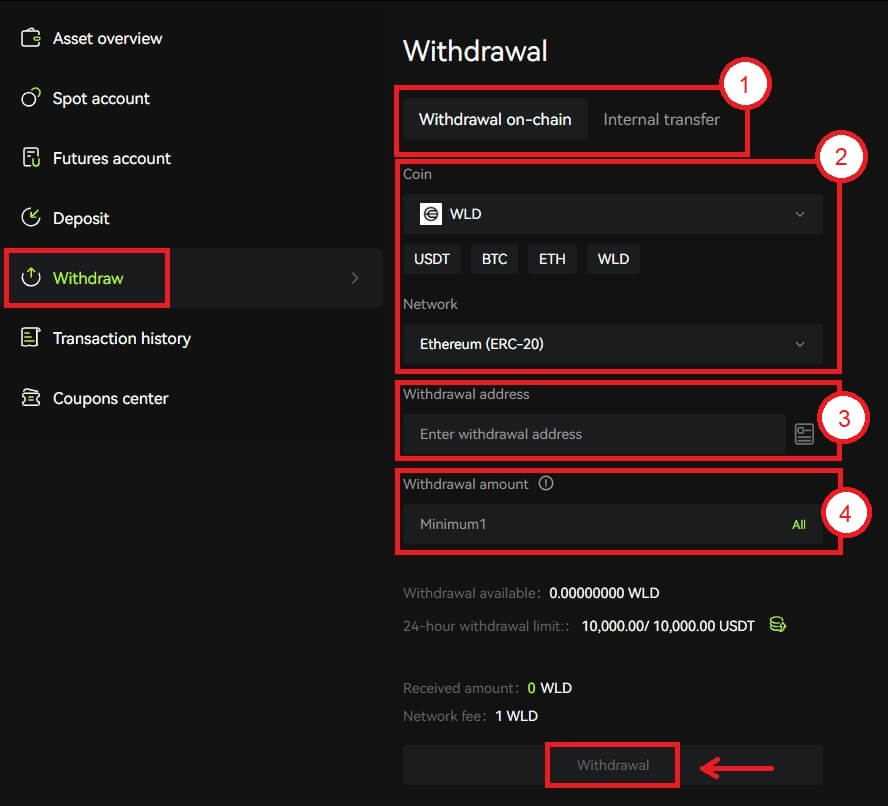 Заўвага
Заўвага
1. Выберыце тып зняцця сродкаў
2. Выберыце токен і сетку для дэпазіту
3. Увядзіце адрас зняцця сродкаў
4. Увядзіце суму для зняцця сродкаў. Камісія ўключана ў суму зняцця сродкаў.
3. Пацвердзіце, што сетка, токен і адрас правільныя, затым націсніце [Пацвердзіць]. 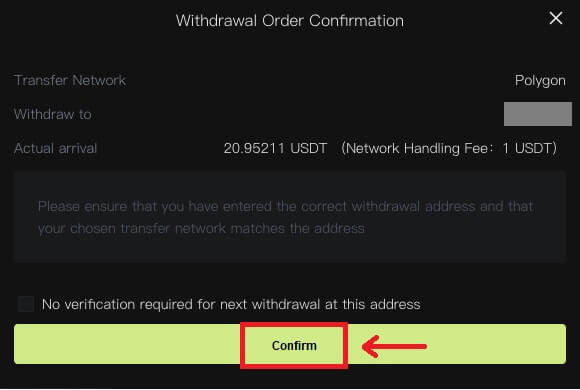 4. Завяршыце праверку бяспекі, націснуўшы [Атрымаць код]. Націсніце [Адправіць].
4. Завяршыце праверку бяспекі, націснуўшы [Атрымаць код]. Націсніце [Адправіць]. 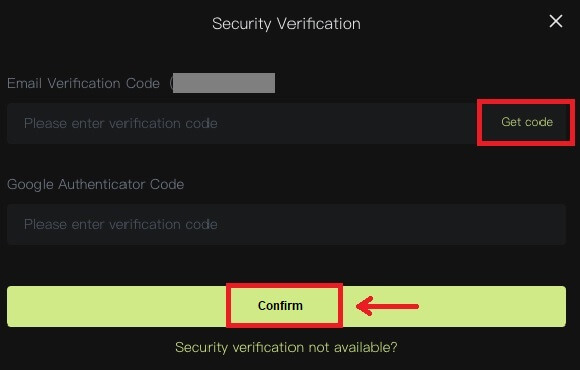 5. Цярпліва дачакайцеся завяршэння вываду сродкаў.
5. Цярпліва дачакайцеся завяршэння вываду сродкаў.
Заўвага
. Калі ласка, яшчэ раз праверце правільнасць актываў, якія вы збіраецеся вывесці, сеткі, якую вы збіраецеся выкарыстоўваць, і ўведзенага адраса. Калі вы ўносіце некаторыя токены, такія як XRP, патрабуецца MEMO.
Калі ласка, нікому не паведамляйце свой пароль, код спраўджання або код Google Authenticator.
Вывад спачатку трэба будзе пацвердзіць у сетцы. Гэта можа заняць 5-30 хвілін у залежнасці ад стану сеткі.
Як вывесці свае актывы з Bitunix (прыкладанне)
1. Увайдзіце ў свой уліковы запіс у дадатку Bitunix, націсніце [Актывы] унізе справа. 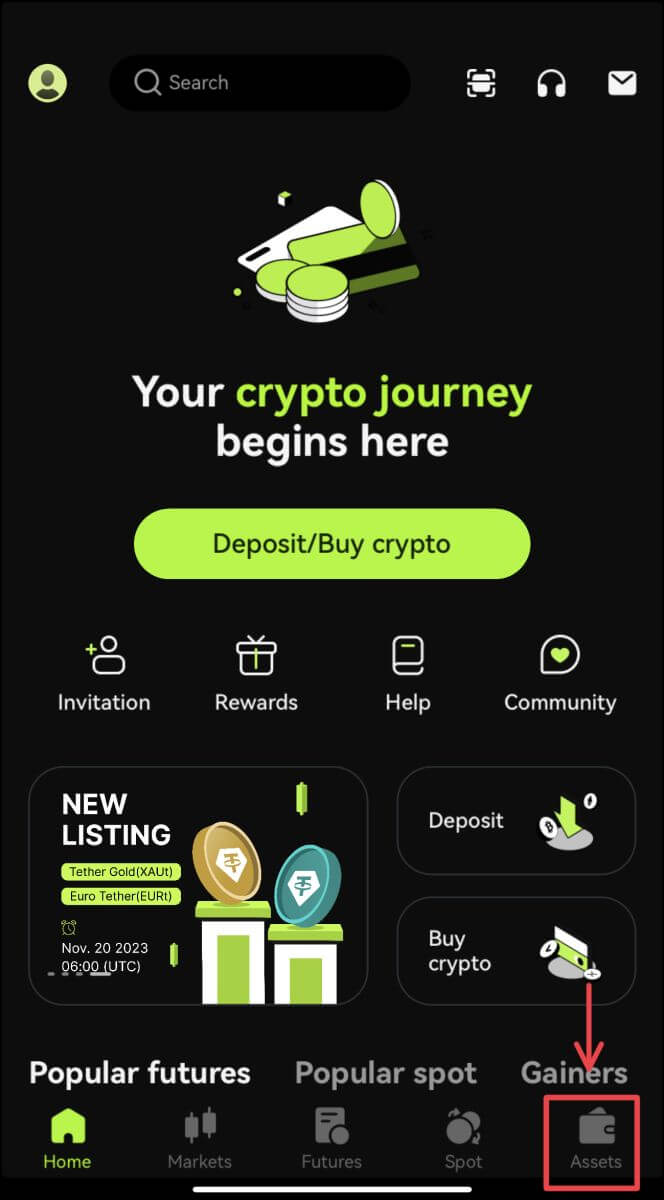 2. Націсніце [Зняць] і абярыце манету, якую вы здымаеце.
2. Націсніце [Зняць] і абярыце манету, якую вы здымаеце.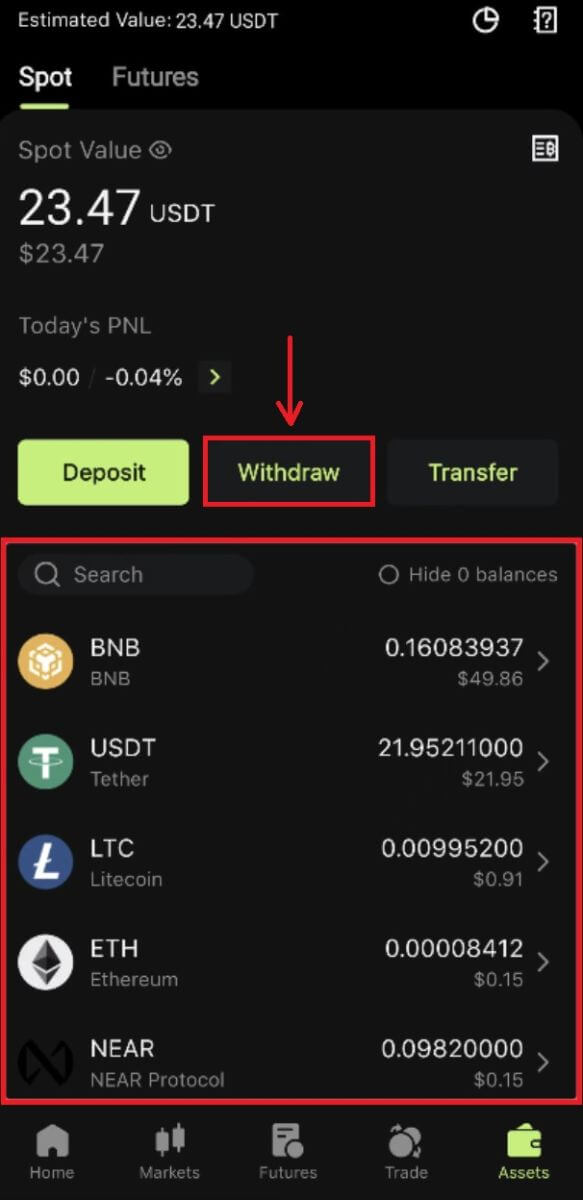 3. Выберыце сетку, якую вы выкарыстоўваеце для зняцця, а затым увядзіце адрас і суму, якую збіраецеся зняць. Для некаторых токенаў, такіх як XRP, спатрэбіцца MEMO. Націсніце [Зняць].
3. Выберыце сетку, якую вы выкарыстоўваеце для зняцця, а затым увядзіце адрас і суму, якую збіраецеся зняць. Для некаторых токенаў, такіх як XRP, спатрэбіцца MEMO. Націсніце [Зняць]. 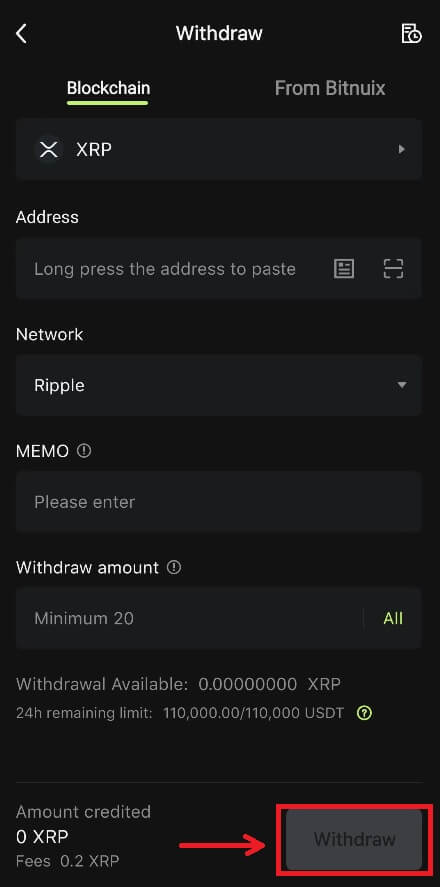
4. Пацвердзіце сетку, адрас і суму, націсніце [Пацвердзіць]. 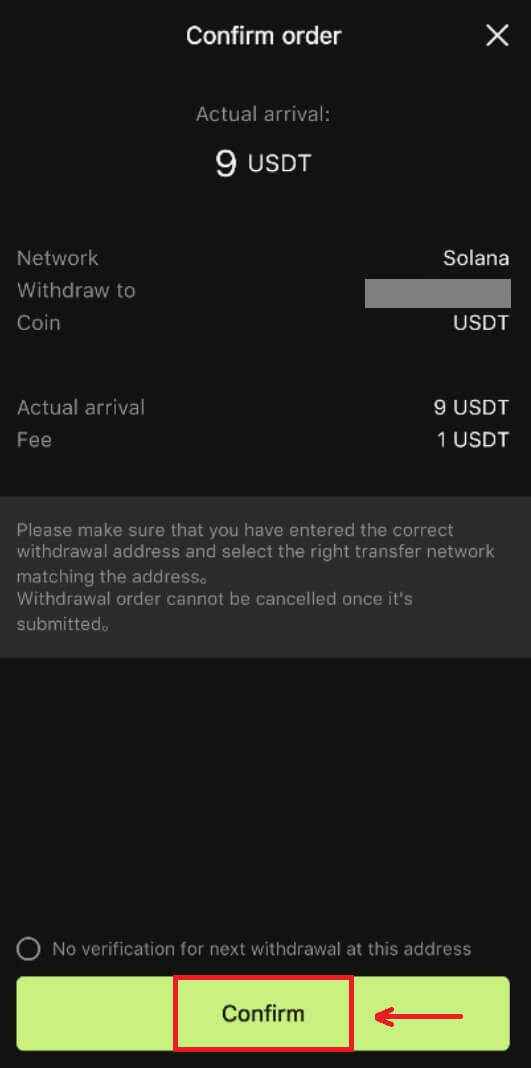
5. Завяршыце праверку бяспекі і націсніце [Адправіць].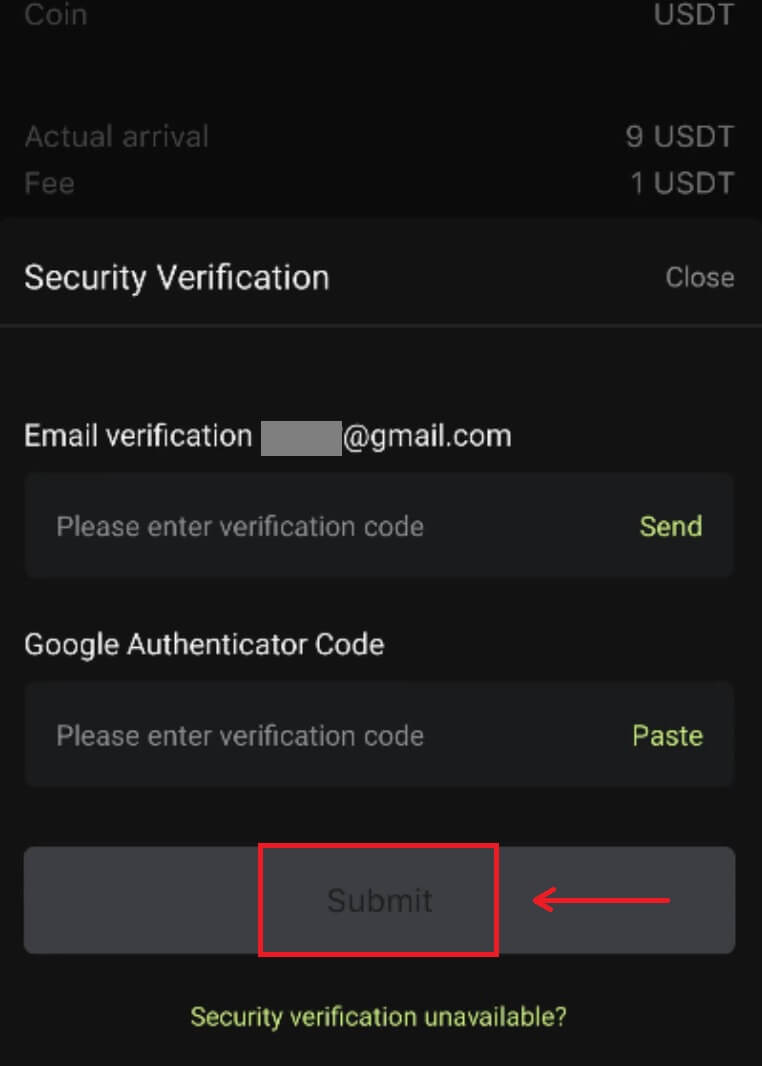 6. Цярпліва дачакайцеся пацверджання ад сеткі, перш чым дэпазіт будзе пацверджаны.
6. Цярпліва дачакайцеся пацверджання ад сеткі, перш чым дэпазіт будзе пацверджаны.
Заўвага
Калі ласка, яшчэ раз праверце актывы, якія вы збіраецеся вывесці, сетку, якую вы збіраецеся выкарыстоўваць, і адрас, на які вы збіраецеся вывесці грошы. Для такіх токенаў, як XRP, патрабуецца MEMO.
Калі ласка, нікому не паведамляйце свой пароль, код спраўджання або код Google Authenticator.
Вывад спачатку трэба будзе пацвердзіць у сетцы. Гэта можа заняць 5-30 хвілін у залежнасці ад стану сеткі.
Часта задаюць пытанні (FAQ)
Я ўвёў няправільны адрас для зняцця сродкаў
Калі правілы адрасу выкананы, але адрас няправільны (чужы адрас або неіснуючы адрас), у запісе аб зняцці будзе пазначана «Выканана». Выведзеныя актывы будуць залічаны на адпаведны кашалёк у адрасе зняцця. З-за незваротнасці блокчейна мы не можам дапамагчы вам вярнуць актывы пасля паспяховага зняцця, і вам трэба звязацца з атрымальнікам адраса для перамоваў.
Як вывесці токены, якія выключаны з спісу?
Звычайна Bitunix робіць аб'яву аб выдаленні пэўных токенаў. Нават пасля выдалення з лістынга Bitunix будзе па-ранейшаму прадастаўляць паслугі па зняцці сродкаў на працягу пэўнага часу, звычайна 3 месяцы. Калі ласка, адпраўце запыт, калі вы спрабуеце вывесці такія токены пасля завяршэння службы вываду.
Знятыя токены не падтрымліваюцца платформай атрымальніка
Bitunix толькі пацвярджае, ці правільны фармат адраса, але не можа гарантаваць, ці падтрымлівае адрас атрымальніка знятую валюту. Каб знайсці рашэнні, вам трэба звязацца з платформай атрымальніка. Калі платформа атрымальніка пагадзілася вярнуць сродкі, вы можаце паведаміць яму свой адрас дэпазіту Bitunix.
Калі яны згодныя вярнуць сродкі толькі на адрас адпраўніка, і ў гэтым выпадку сродкі не могуць быць пераведзены непасрэдна на ваш уліковы запіс Bitunix, калі ласка, звяжыцеся з атрымальнікам, каб запытаць TxID транзакцыі. Затым адпраўце запыт на Bitunix з TxID, запісам сувязі вас і платформы атрымальніка, вашым UID Bitunix і адрасам дэпазіту. Bitunix дапаможа вам перавесці сродкі на ваш рахунак. Калі на платформе атрымальніка ёсць іншыя рашэнні, якія патрабуюць нашай дапамогі, адпраўце запыт або пачніце жывы чат з нашай службай падтрымкі, каб паведаміць нам пра гэта.
Чаму мая сума, якую можна зняць, меншая за фактычны баланс
Звычайна існуюць 2 ўмовы, пры якіх сума, якую можна зняць, будзе меншай за ваш фактычны баланс:
A. Нявыкананыя ордэры на рынку: выкажам здагадку, што ў вашым кашальку ёсць 10 ETH, а ў вас таксама ёсць 1 ETH для ордэра на продаж на рынку. У гэтым выпадку 1 ETH будзе замарожаны, што робіць яго недаступным для вываду.
B. Недастаткова пацверджанняў для вашага дэпазіту: калі ласка, праверце, ці ёсць дэпазіты, якія чакаюць дадатковых пацверджанняў для выканання патрабаванняў Bitunix, для гэтых дэпазітаў патрабуецца дастаткова неабходных пацверджанняў, каб сума, якую можна зняць, адпавядала іх фактычнаму балансу.


